Soumettre un site à Google Baidu Bing et Yandex

Une des méthodes les plus importantes pour générer du trafic sur un site est de faire du référencement sur les moteurs de recherche. Cependant, avant de commencer une série d’étapes SEO sur le site SEO du site, il y a une étape cruciale à réaliser, qui est de soumettre le site aux moteurs de recherche. C’est la première étape à suivre après le développement du site, et sans avoir correctement soumis le site aux moteurs de recherche, toute l’optimisation SEO sera inutile. Par conséquent, soumettre correctement votre site à Google, Baidu, Bing, Yandex et autres moteurs de recherche est une tâche essentielle pour la gestion globale du site.
En lisant ce tutoriel, vous apprendrez à créer un compte sur les outils pour webmasters des principaux moteurs de recherche, à soumettre votre site à Google, Baidu, Bing, Yandex et à lancer le travail de gestion du trafic de votre site. Vous apprendrez également à :
- Les deux modes de soumission d'un site à Google Search Console
- Comment vérifier la propriété du site pour chaque moteur de recherche
- Les différents types de sitemaps pris en charge par chaque moteur de recherche et la méthode de soumission
- Le marché et la portée de l'audience des moteurs de recherche dans différents pays
Ce tutoriel vous guidera à travers les étapes spécifiques pour Google, Baidu, Bing et Yandex sur la manière de soumettre votre site et votre sitemap, chaque moteur étant traité séparément. Si vous préférez soumettre votre site à un moteur de recherche spécifique plutôt qu'à tous les moteurs, vous pouvez cliquer sur les liens ci-dessous dans le sommaire pour apprendre plus rapidement et mettre en pratique ce que vous avez appris.
- Compte de gestion de site Google “Google Search Console” et processus de soumission du site
- Compte de gestion de site Baidu “Baidu Resource Platform” et processus de soumission du site
- Compte de gestion de site Bing “Webmaster Tools” et processus de soumission du site
- Compte de gestion de site Yandex “Webmaster Tools” et processus de soumission du site
Un、Création d'un compte Google “Google Search Console” et processus de soumission du site Ajout de ressources dans Google Search Console (ajouter un site)
La méthode pour activer Google Search Console est très simple, et le terme “créer” peut ne pas être assez précis, il serait plus approprié d'utiliser “activer”. La condition préalable pour activer Google Search Console est que vous possédez déjà un compte Google, c'est-à-dire un compte Gmail. Si vous n'avez pas encore de compte Google, vous devez d'abord créer un compte Google, puis ouvrir le lien Google Search Console pour l’activer.
Ajout de ressources - Cliquez à nouveau sur le bouton “Ajouter une ressource”
Ce que l’on entend par “ajouter une ressource” ici signifie ajouter un site, c'est-à-dire ajouter votre site au Google Search Console. Selon les instructions données par Google, un compte Google Search Console peut gérer jusqu’à 1000 sites dans son gestionnaire de ressources, ce qui signifie que plusieurs sites peuvent être gérés avec un seul compte Google Search Console. C’est similaire à la création d’un gestionnaire de ressources dans Google Analytics. Les lecteurs intéressés par l'installation de Google Analytics sur leur site peuvent consulter un autre tutoriel de l’auteur sur le sujet de l’installation de Google Analytics sur le site.
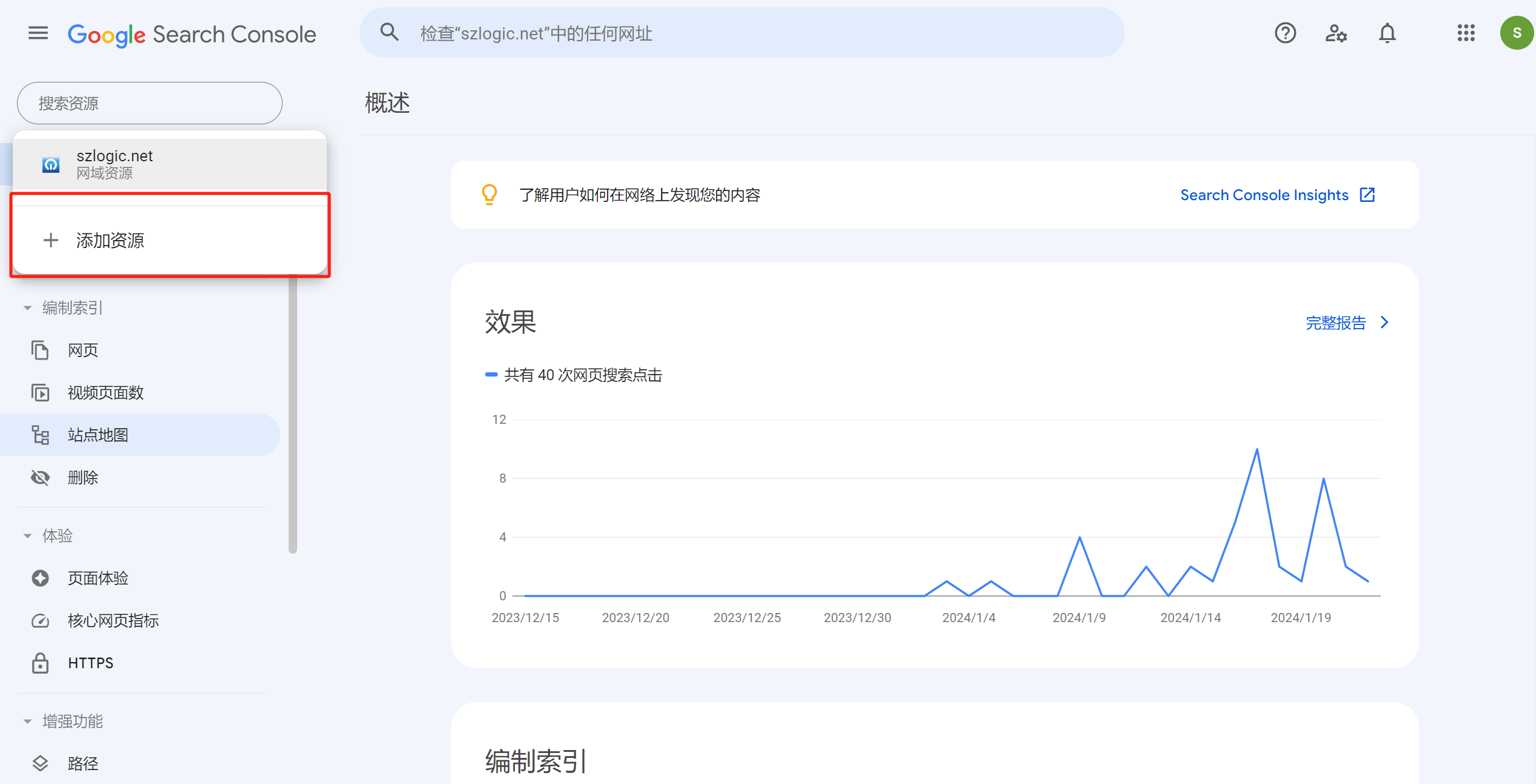
Ajouter une ressource - Cliquez à nouveau sur le bouton “Ajouter une ressource” Une fenêtre apparaîtra comme indiqué ci-dessous, permettant de choisir le mode d'ajout de la ressource (domaine/site) : vous pouvez choisir d'ajouter votre site via le mode domaine ou via le préfixe d'URL. Vous devez choisir l'une de ces deux options pour soumettre votre site à Google. Les deux modes seront expliqués ci-dessous :
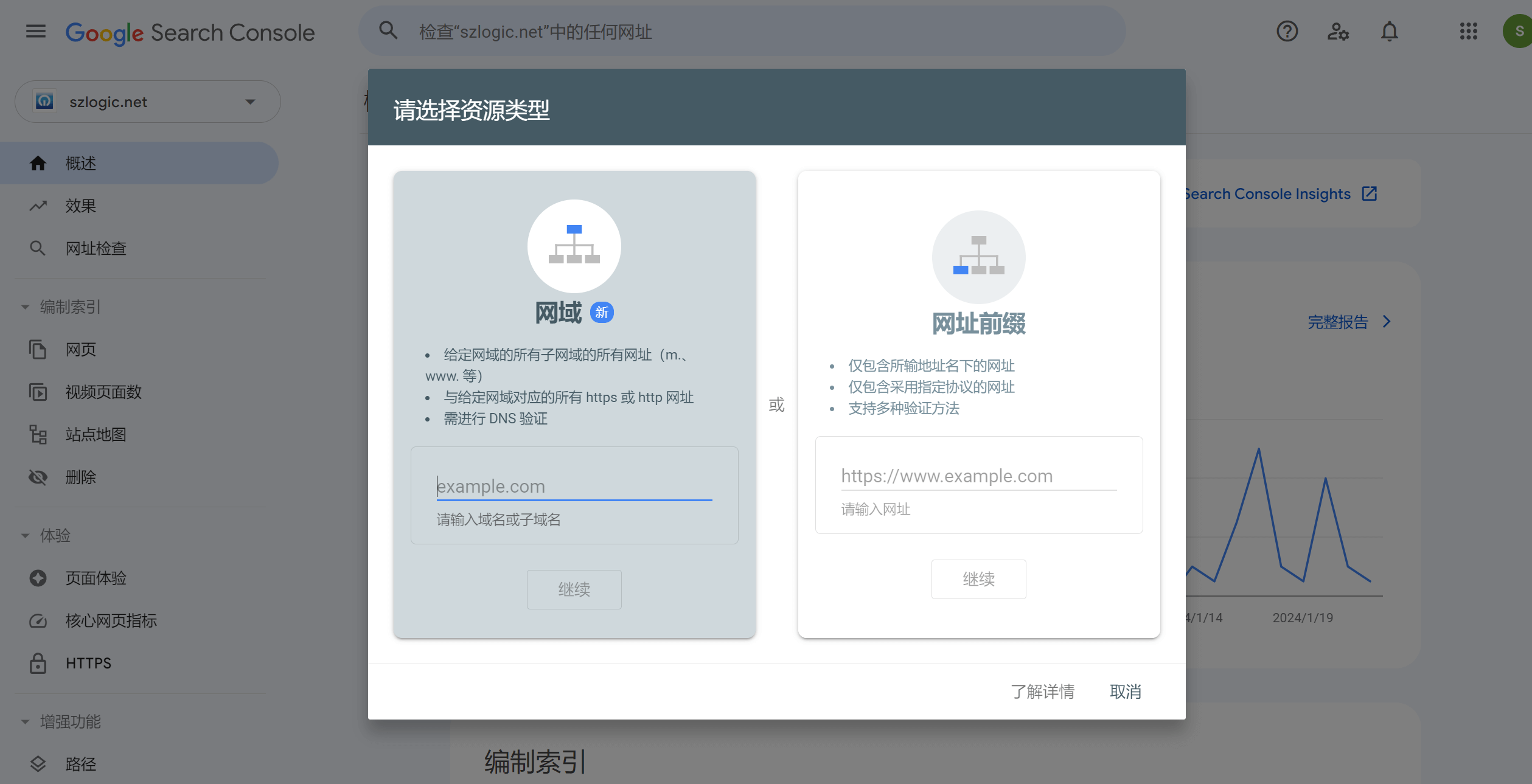
Méthode 1 : Mode domaine
En choisissant le mode domaine pour ajouter une ressource, que vous saisissiez un nom de domaine principal ou un sous-domaine, Google considérera que l'ensemble du domaine (le domaine principal ainsi que tous les sous-domaines) est soumis à Google. Le mode domaine peut être compris comme une soumission complète du domaine. Pour cette méthode, vous devez connecter votre compte de registraire de domaine pour vérifier ou effectuer la validation DNS requise par Google dans le panneau de gestion de votre domaine. Une fois la vérification effectuée, votre domaine complet sera soumis à Google.
Étapes de soumission du domaine via Google Search Console et vérification par connexion avec le fournisseur de domaine et validation DNS
Étape 1 : Après avoir saisi le domaine, cliquez sur le bouton "Continuer", vous serez redirigé vers la page suivante. Cliquez ensuite sur le bouton "Démarrer la vérification".
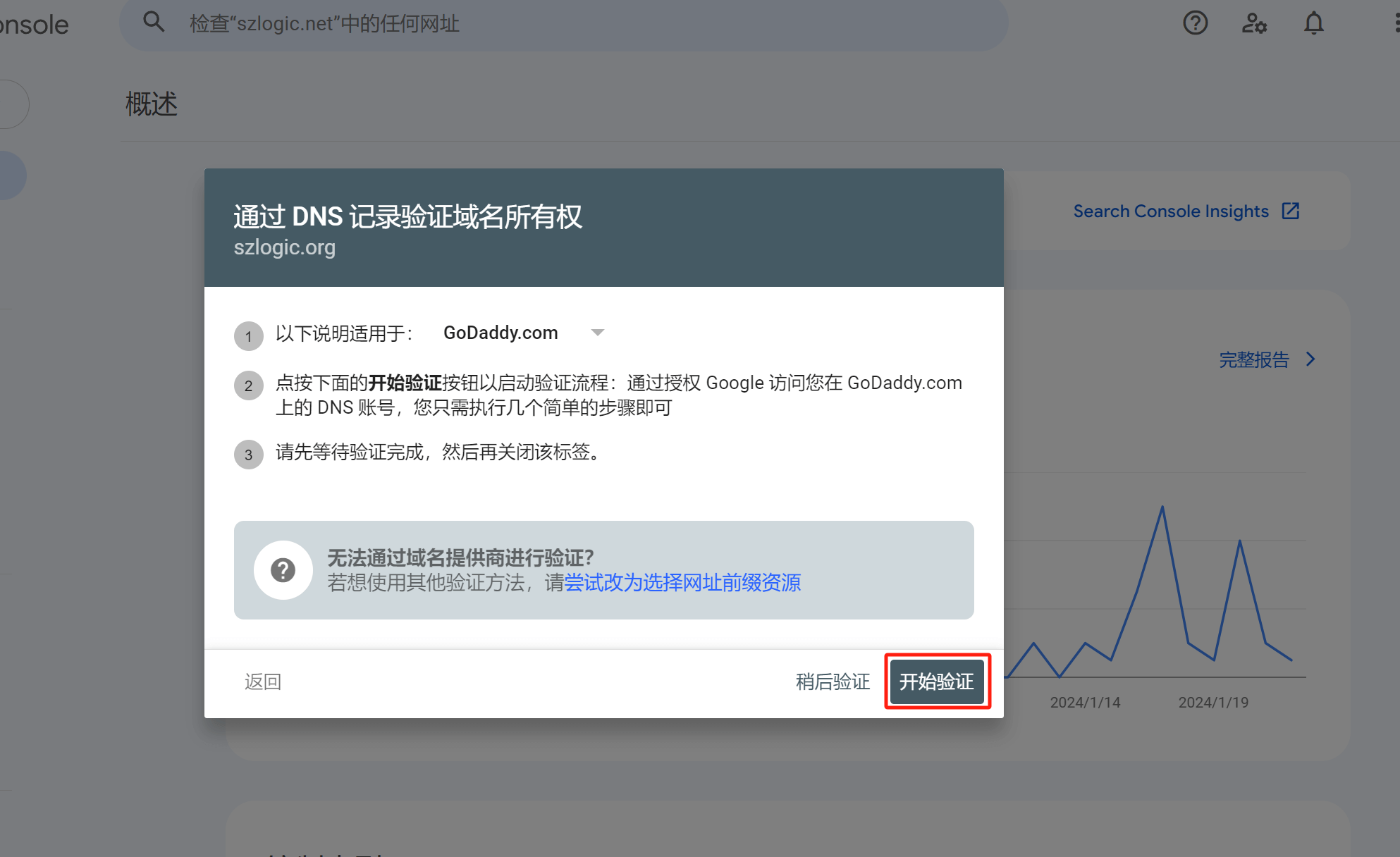
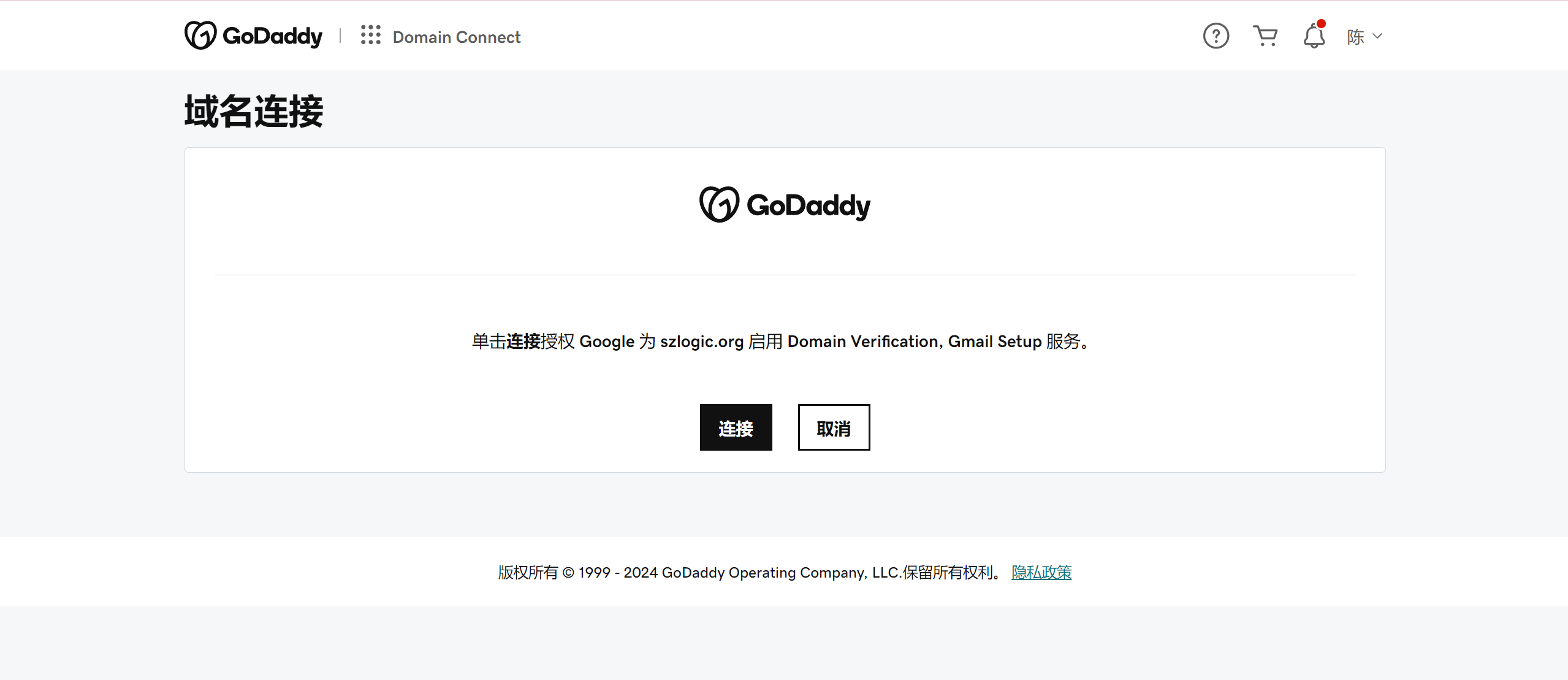
Si votre domaine a été acheté auprès d'un fournisseur de domaine tel que GoDaddy, qui est pris en charge par Google pour la connexion, il vous suffit de cliquer sur le bouton "Connecter" pour terminer la vérification en mode "Domaine", et ainsi ajouter le site (ressource) avec succès.
Cependant, si votre fournisseur de domaine n'est pas pris en charge pour la vérification par connexion, comme c'est le cas pour les fournisseurs de domaine locaux tels que Xinnet, Alibaba Cloud, etc., vous devrez utiliser la méthode de validation DNS pour soumettre le domaine entier du site, comme illustré ci-dessous (ne fermez pas la fenêtre de validation de Google Search Console, vous devrez cliquer sur le bouton de validation après avoir terminé la résolution DNS pour vérifier si la validation a réussi). Copiez le code encadré en rouge ci-dessous et utilisez-le comme valeur d'enregistrement DNS.
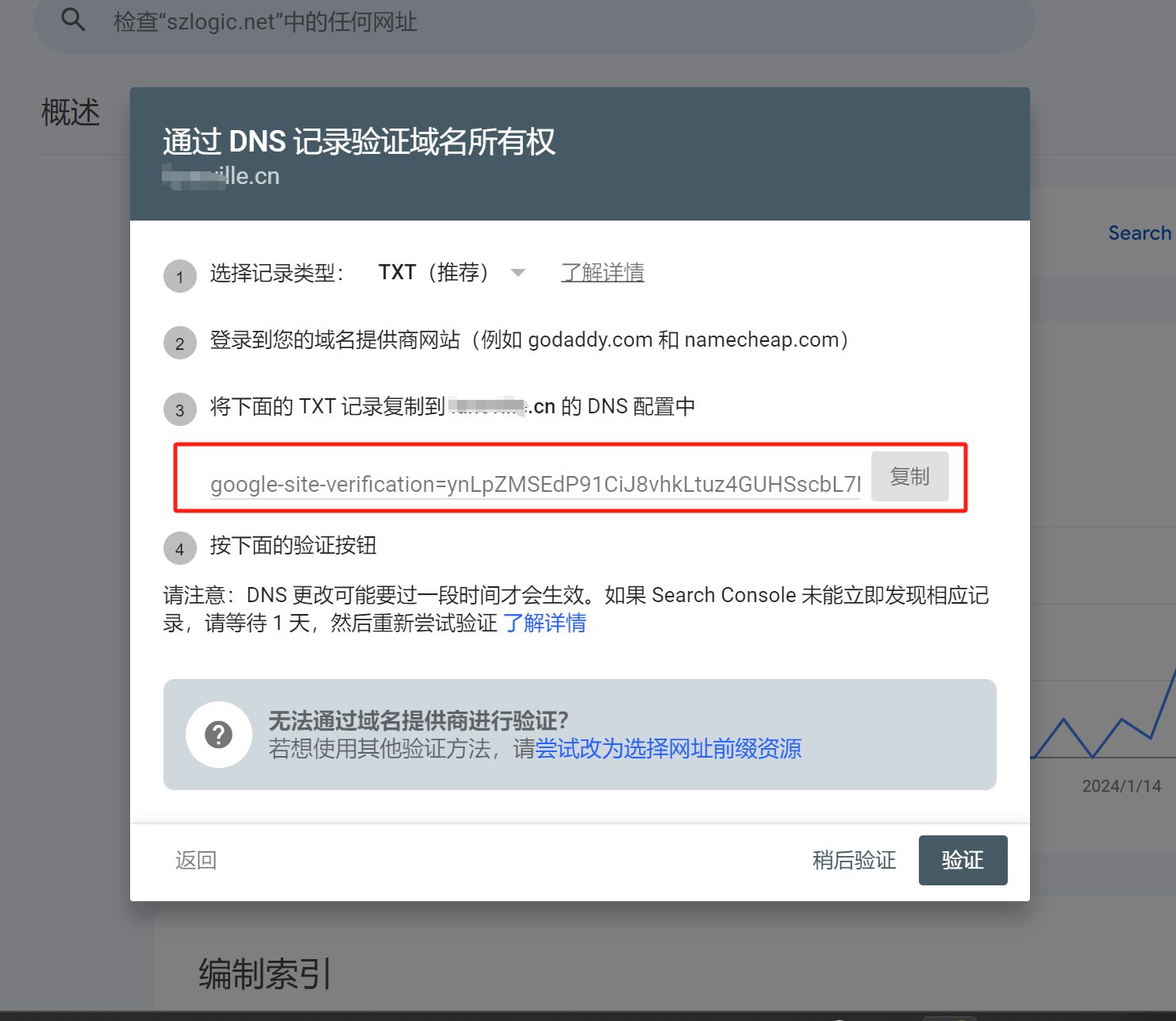
Paramètres DNS : Le nom d'hôte doit être @ ; le type d'enregistrement est TXT ; collez le code dans le champ de saisie de la valeur d'enregistrement, et n'oubliez pas de cliquer sur le bouton de soumission de confirmation. Voici à quoi cela ressemble :
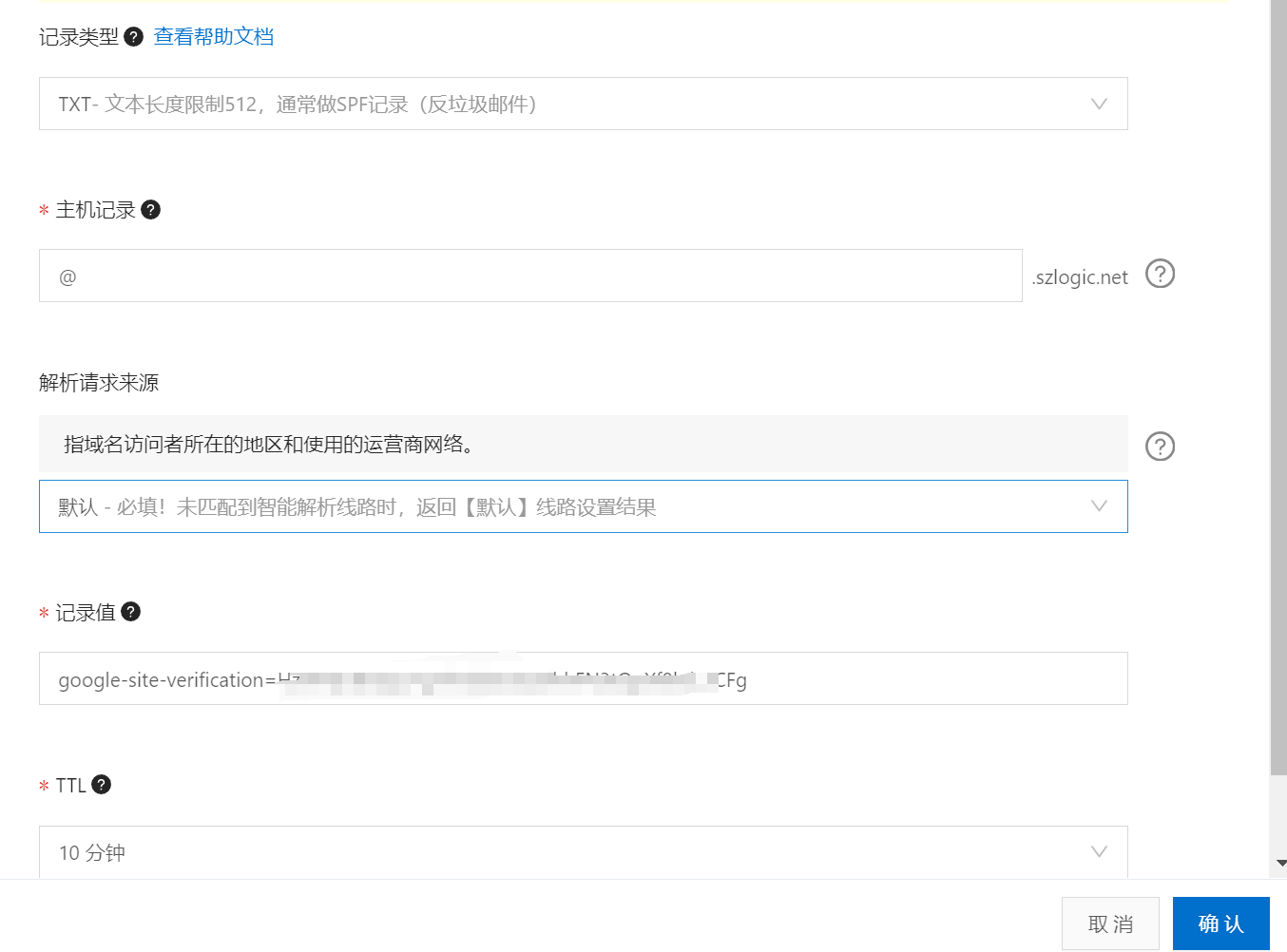
Après avoir terminé les étapes ci-dessus, cliquez sur le bouton de validation dans la fenêtre de Google Search Console (celle où vous avez copié le code de l'enregistrement DNS), et si le message indique que la validation a réussi, cela signifie que le site a été soumis avec succès à Google en mode "Domaine". Si le résultat indique une erreur, vérifiez l'étape incorrecte à partir des informations d'erreur affichées et effectuez les ajustements nécessaires.
Méthode 2 : Mode préfixe d'URL
Le mode de soumission de ressources avec le préfixe d'URL de Google Search Console diffère du mode de domaine en ce que, dans le mode préfixe d'URL, que ce soit un domaine principal ou un sous-domaine, Google Search Console considère cela comme une entité distincte, sans lien ou gestion partagée avec d'autres domaines ou sous-domaines. Comme indiqué ci-dessous, il existe 5 méthodes de vérification pour le mode préfixe d'URL. Nous allons les expliquer une par une. Remarque : Peu importe le nombre de méthodes proposées, vous devez en choisir une pour compléter la validation.
Fichier HTML
Comme indiqué ci-dessous, cliquez sur le bouton "Télécharger ce fichier" pour télécharger le fichier, puis téléchargez-le dans le répertoire racine de votre site. Cette méthode n'est pas adaptée aux sites SaaS comme Shopify, car les systèmes de création de sites SaaS ne permettent pas d'effectuer des actions au niveau du serveur. Si vous avez de l'expérience avec les systèmes ou panneaux de serveurs, nous vous recommandons d'utiliser cette méthode, qui est rapide et pratique. Après avoir téléchargé le fichier, cliquez sur le bouton "Vérifier" pour confirmer le résultat de la vérification.
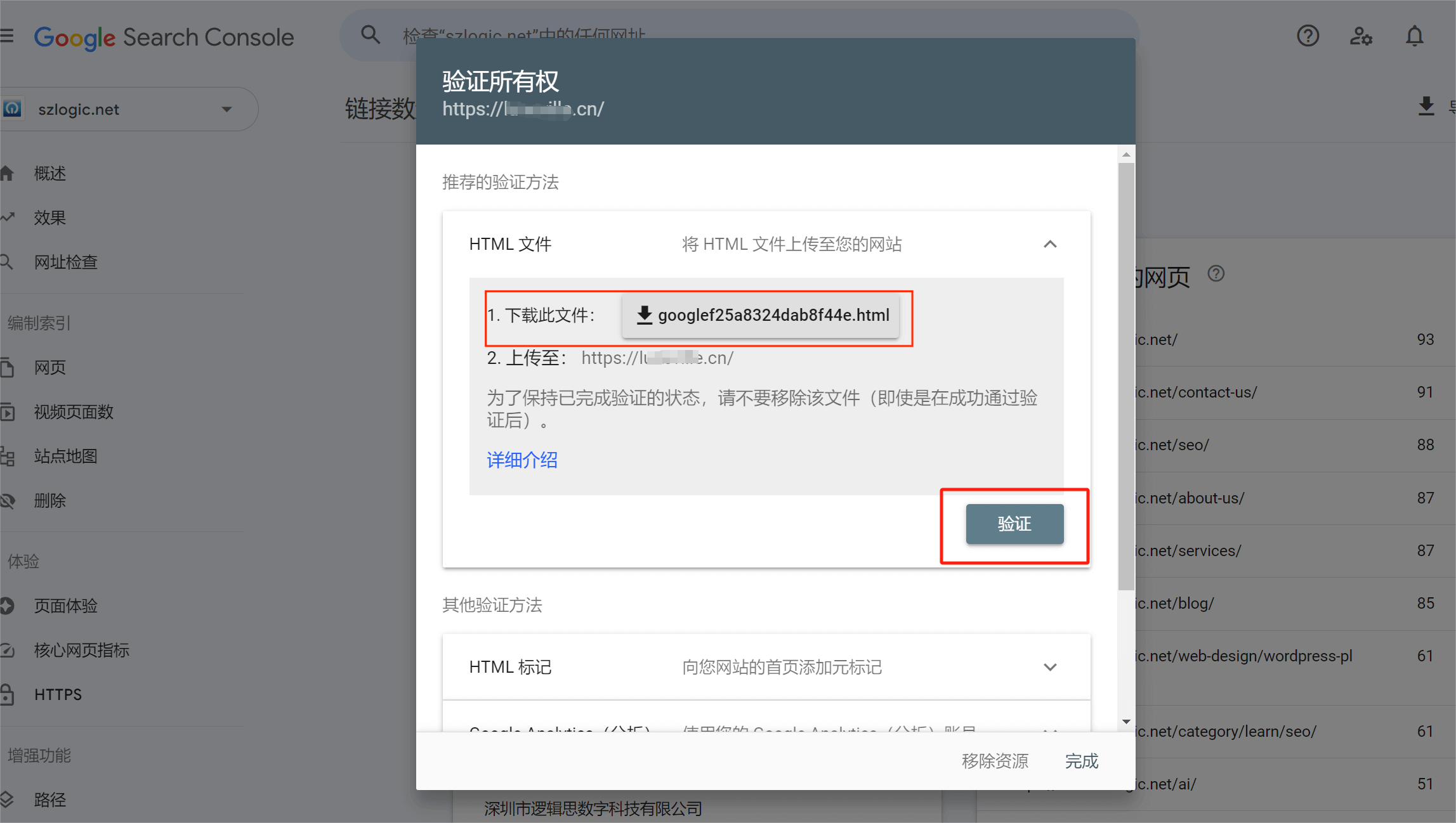
Balise HTML
Utilisez la méthode d'installation d'une balise HTML pour valider la propriété du site. Cliquez pour développer le contenu de la balise HTML, vous verrez le code de balise meta à installer. Cliquez sur le bouton de copie pour copier le code et collez-le dans le fichier de thème de votre site. Le fichier de thème de WordPress est header.php, tandis que pour Shopify, c'est theme.liquid. Pour localiser le fichier de thème, vous pouvez consulter l'article détaillant où trouver les fichiers de thème dans le tutoriel d'installation d'Analytics, qui explique comment localiser les fichiers de thème pour WordPress et Shopify. Copiez et collez le code dans la balise 'head'. Remarque : Lorsque vous collez le code, veillez à ne pas le mélanger avec des blocs de code PHP ou Ruby existants. Il doit être collé avant ou après les blocs de code PHP ou Ruby, mais pas à l'intérieur de ceux-ci. Une fois l'installation terminée, cliquez sur le bouton "Vérifier" pour confirmer le résultat final.
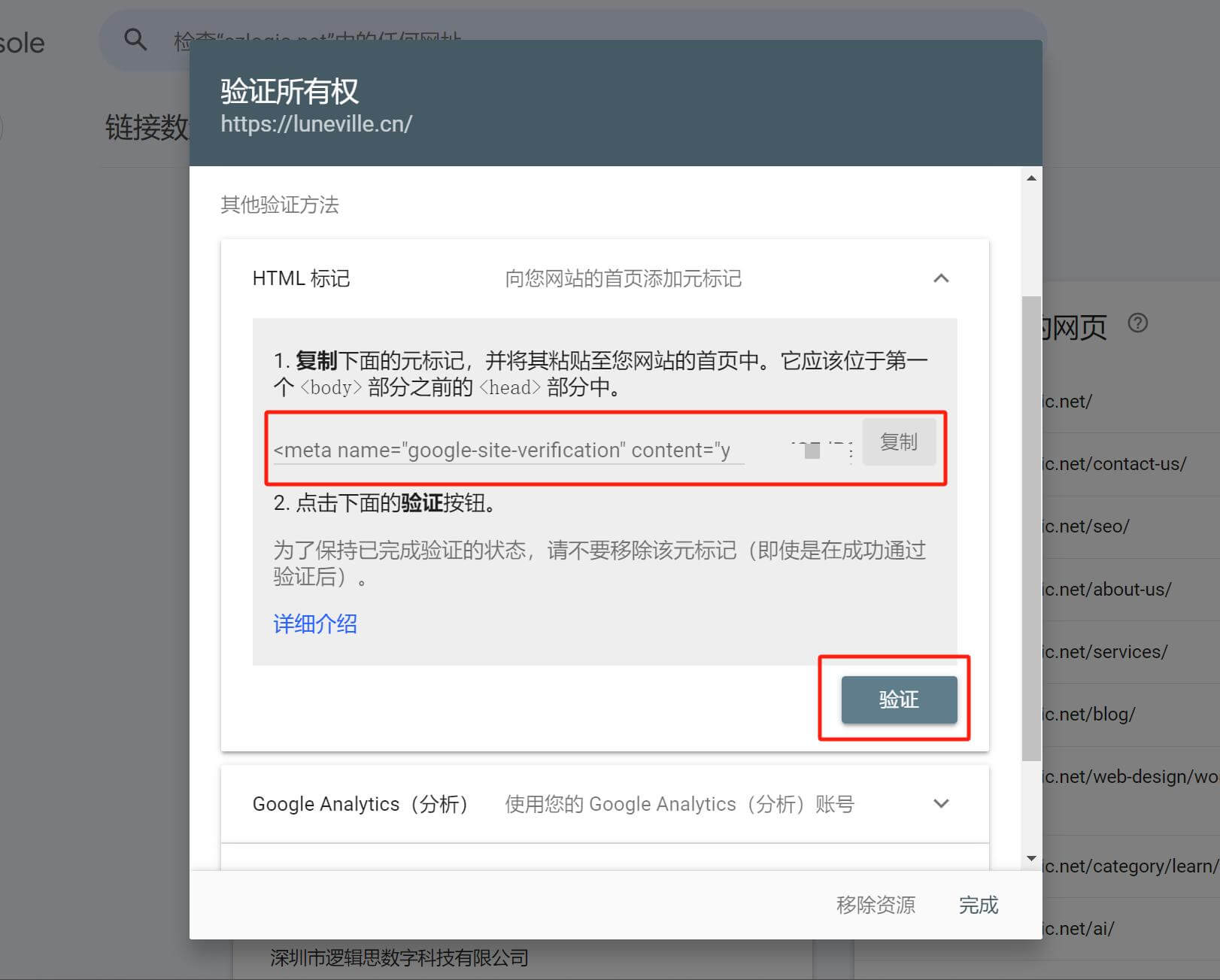
Google Analytics (Analyse)
Utilisez un compte Google Analytics pour valider la propriété du site. Si vous avez déjà validé la propriété du site avec Google GA4 et installé le code GA, vous pouvez directement connecter Google Search Console à Google Analytics pour compléter la validation de la propriété du site.
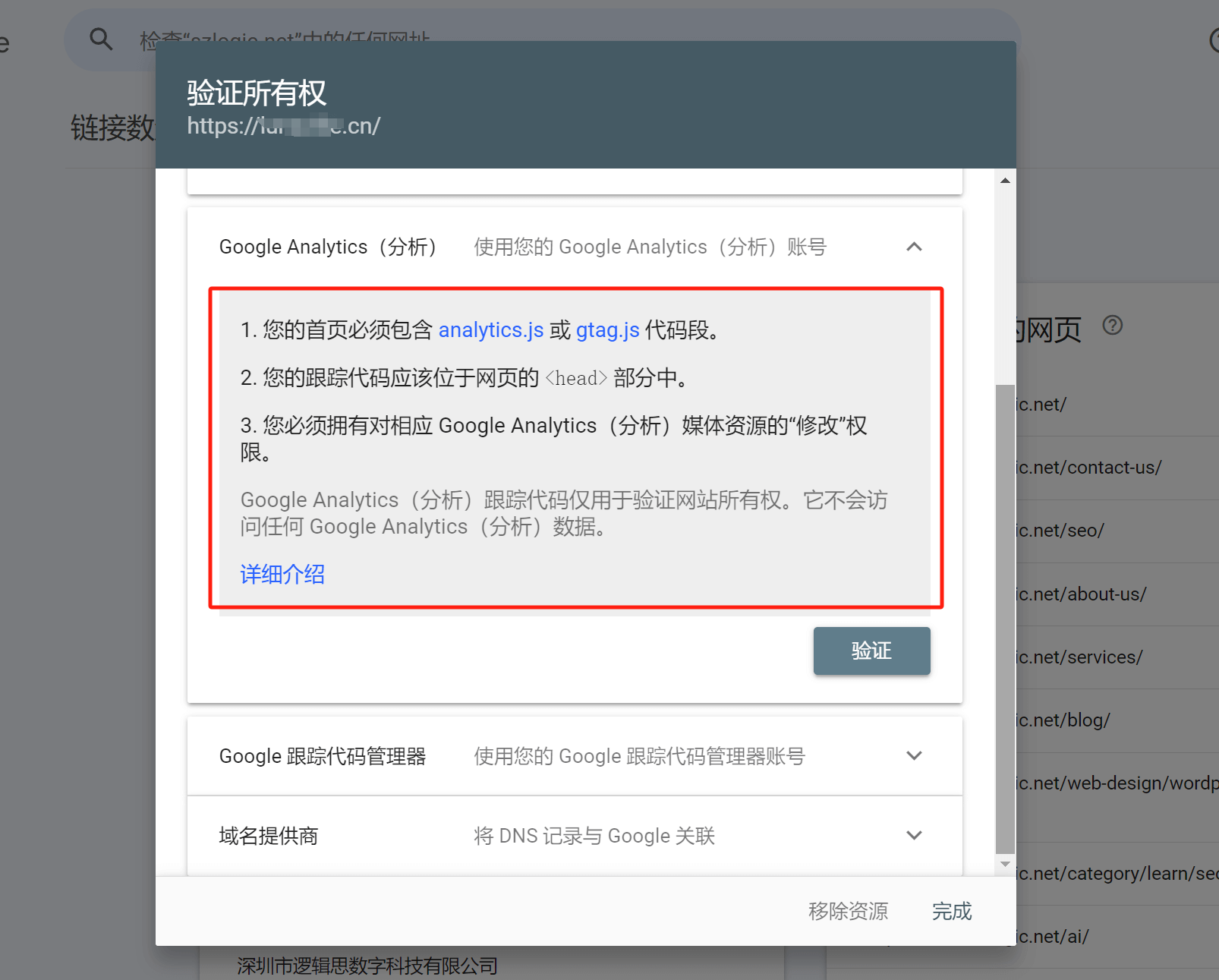
Google Tag Manager
Google Tag Manager, ou GTM, est un conteneur de gestion de codes de Google. Une fois que vous avez configuré le code sur GTM, le site utilise le code GTM pour exécuter des programmes, principalement des scripts JavaScript. Le principe de validation de la propriété du site via Google Tag Manager est similaire à celui de Google Analytics (Analyse), comme montré ci-dessous. Si le code GTM est déjà installé sur votre site, cliquez sur le bouton de validation indiqué par le cadre rouge dans l'image ci-dessous pour connecter Google Search Console à Google Tag Manager, et ainsi compléter le processus de validation du site.
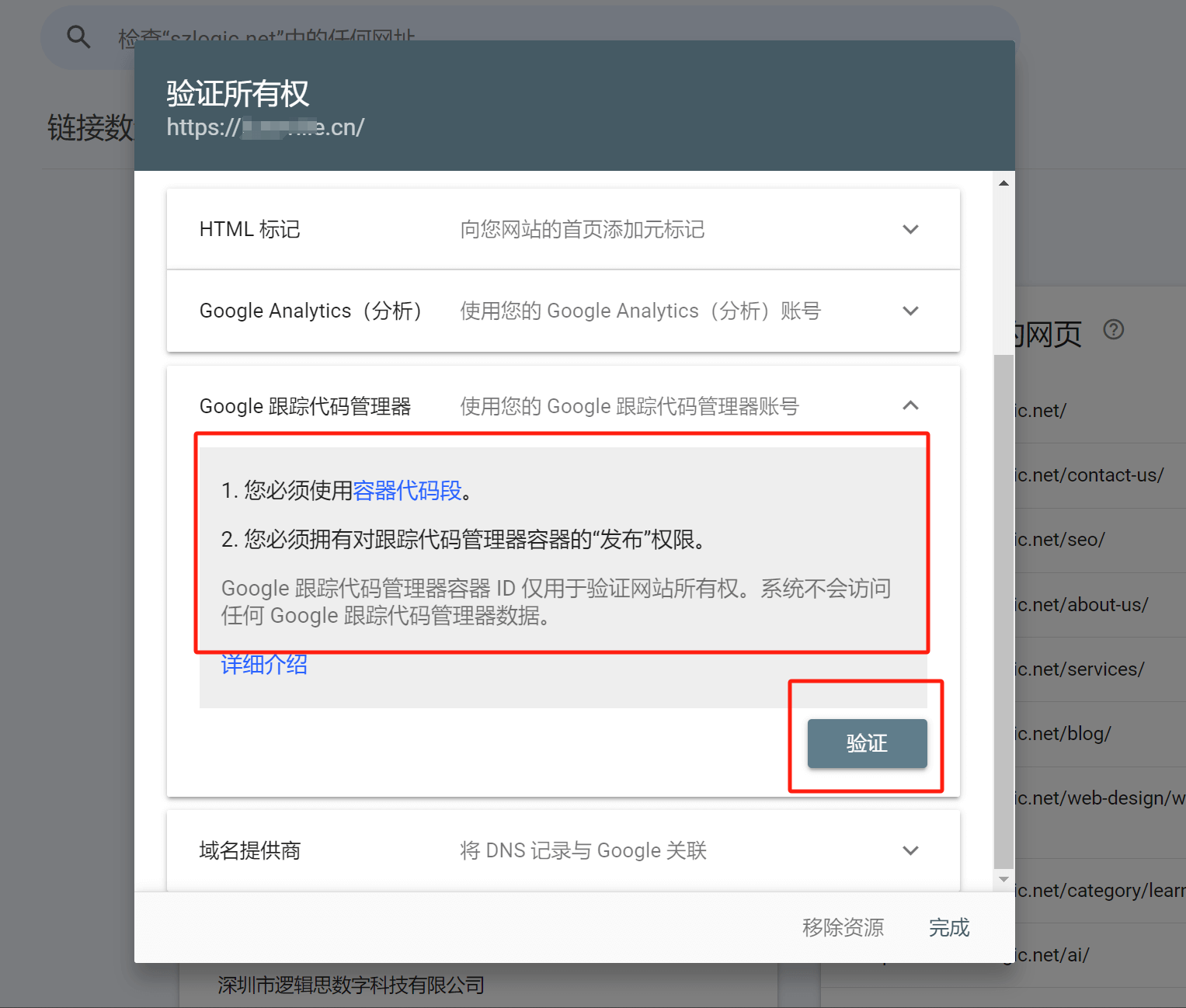
Fournisseur de domaine
Tout comme pour la soumission du site en mode "Domaine", si votre fournisseur de domaine est GoDaddy ou un fournisseur comme namecheap, qui prend en charge la connexion avec Google, vous pouvez simplement cliquer sur le bouton "Vérifier" pour établir la connexion entre Google Search Console et votre fournisseur de domaine pour valider la propriété du site.
Si votre fournisseur de domaine est un fournisseur local, vous devrez valider la propriété du site via la méthode DNS, exactement comme dans les étapes de la "Méthode 1, Mode Domaine" pour la validation DNS de la propriété du site.
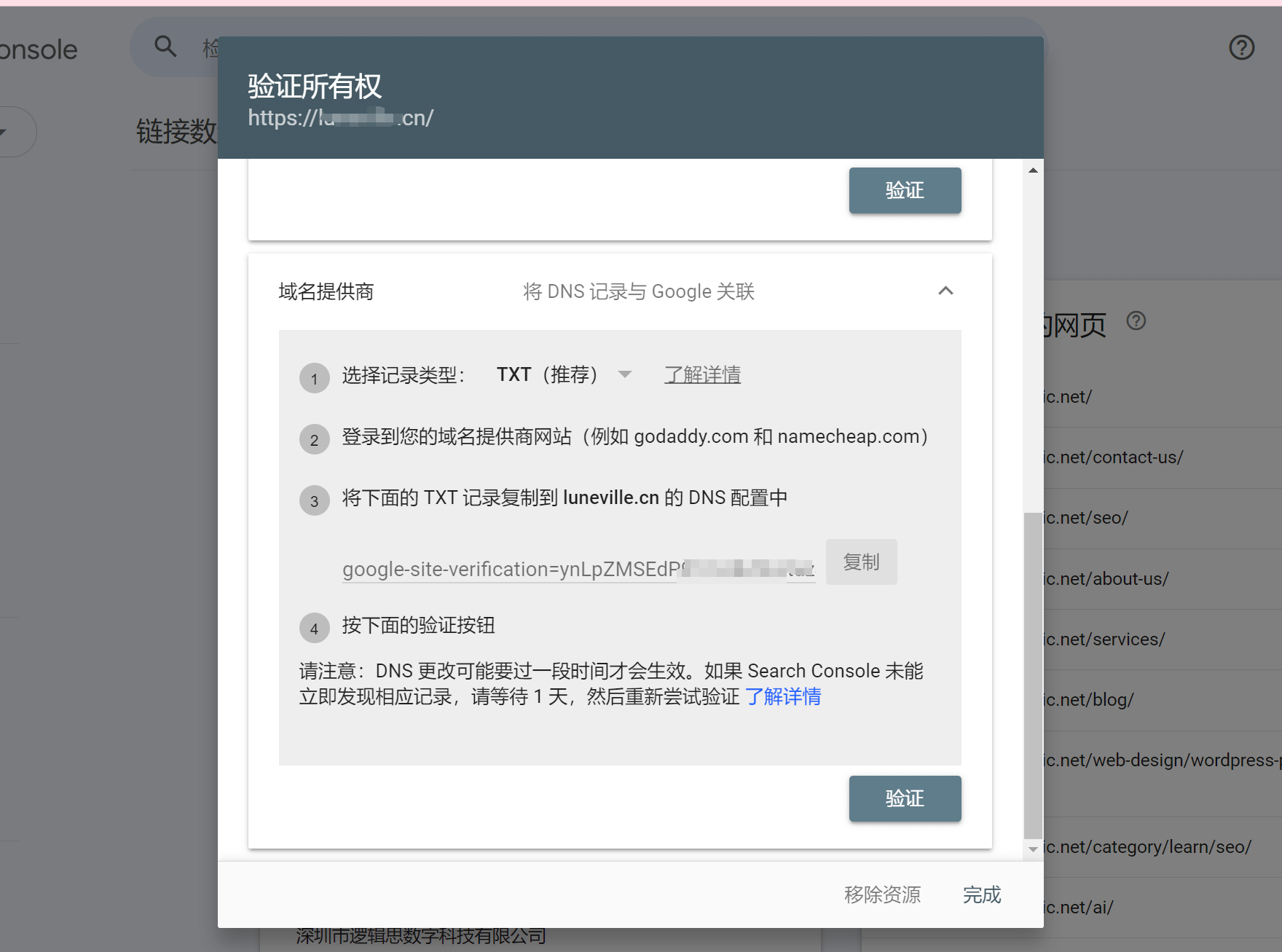
Soumission de la carte du site à Google Search Console
Une fois la validation de la ressource terminée, pour faciliter l'exploration et l'indexation de votre site par le moteur de recherche Google, il est nécessaire de soumettre activement le sitemap (carte du site) à Google. Comme indiqué ci-dessous, cliquez sur le bouton "Sitemaps" dans la barre latérale gauche de Google Search Console pour accéder à la page de soumission du sitemap. Entrez l'URL du sitemap dans le champ "Ajouter un nouveau sitemap", puis cliquez sur le bouton de soumission. Google prend en charge les fichiers sitemap XML indexables et non indexables. En général, ces deux types sont les plus courants. Le sitemap par défaut de WordPress est un fichier XML de sitemap indexable, tandis que les sitemaps générés par Shopify ou d'autres plugins sont des sitemaps XML non indexables. Google prend en charge les deux types et permet de soumettre plusieurs sitemaps simultanément, ce qui est l'un des processus les plus pratiques pour soumettre un sitemap parmi les moteurs de recherche. Ce processus conclut la soumission du site à Google. Il ne reste plus qu'à attendre patiemment que GoogleBot (le robot d'exploration / araignée électronique) explore et indexe les pages. Ce processus peut prendre de quelques jours à une semaine pour que les données de la page du site soient indexées par Google. Une fois indexé, vous pourrez rechercher les informations de votre site via des requêtes de recherche dans Google.
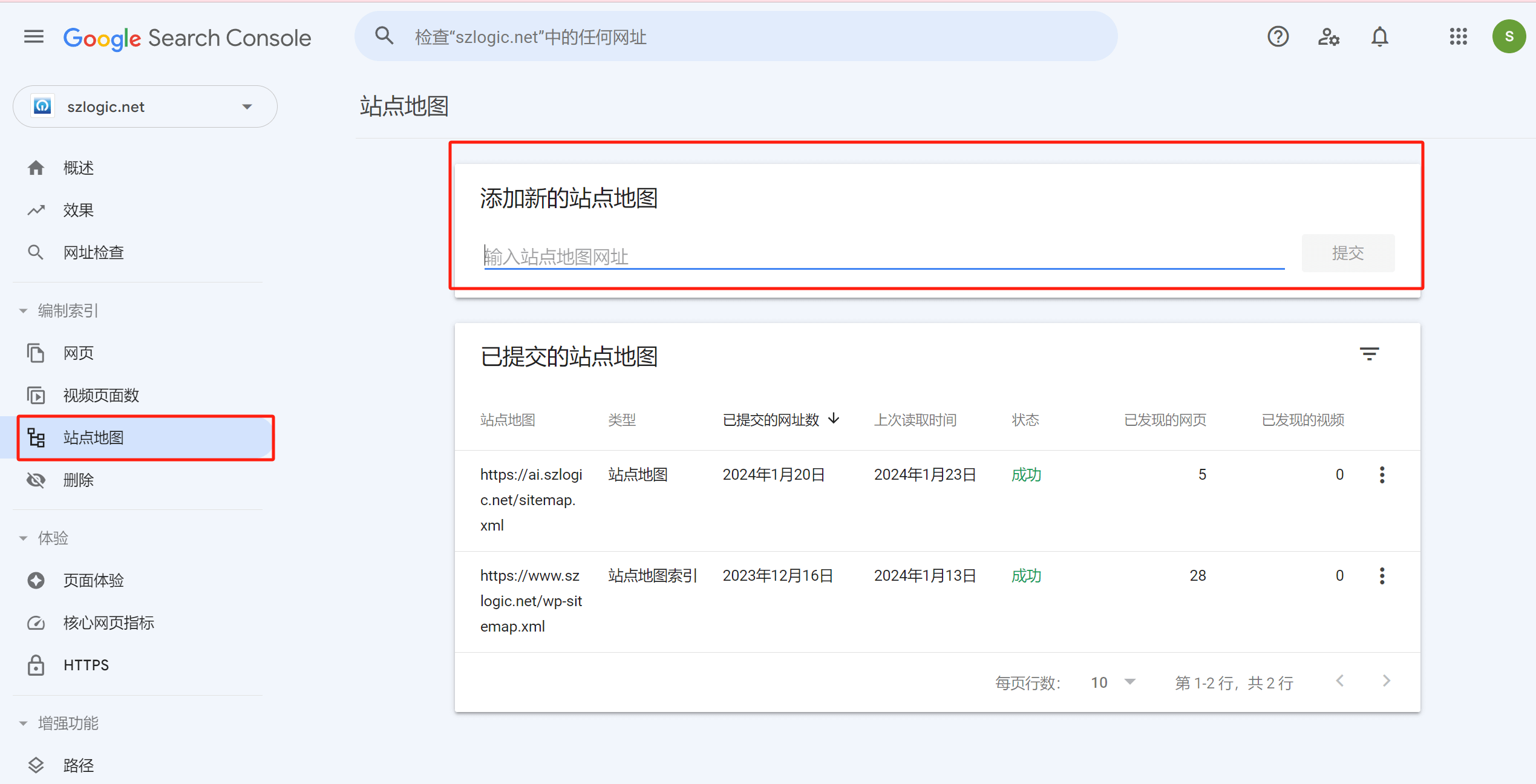
Deux、Compte de gestion de site Bing “Webmaster Tools” et processus de soumission du site
Avant d'activer le backend de gestion de Bing, vous devez préparer l'un des trois comptes les plus courants à l'échelle mondiale : un compte Microsoft, un compte Google ou un compte Facebook, pour vous connecter au backend de Bing. Comme montré dans l'image ci-dessous, après avoir cliqué sur le bouton "Démarrer", vous pourrez choisir l'un de ces trois comptes pour vous connecter au backend de Bing.
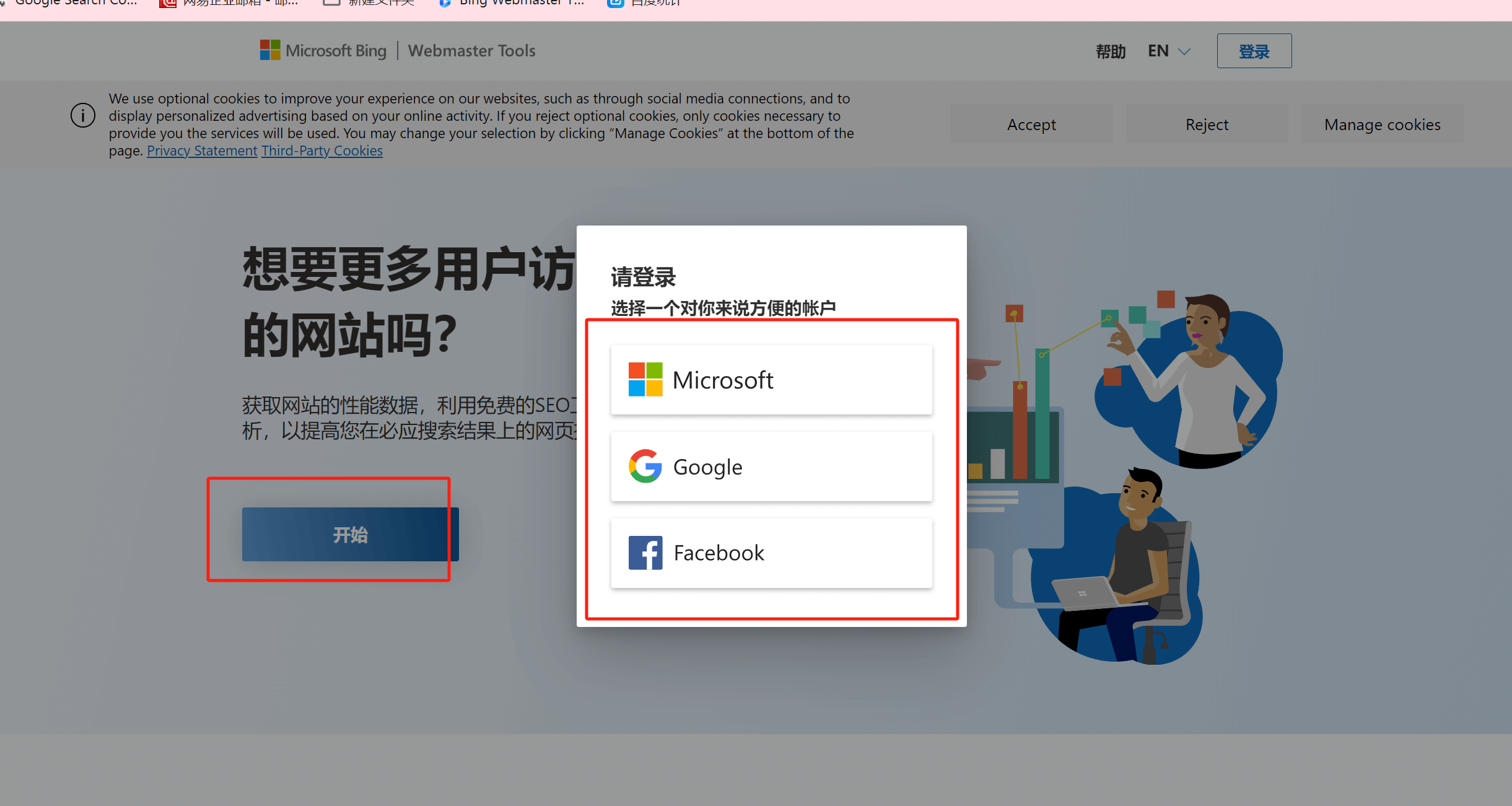
Une fois le compte sélectionné et la connexion réussie, vous accéderez à l'interface de l'outil de gestion de Bing. Dans la barre d'outils du côté gauche de la page, cliquez sur "Ajouter un site", et deux modes d'ajout apparaîtront comme illustré ci-dessous :
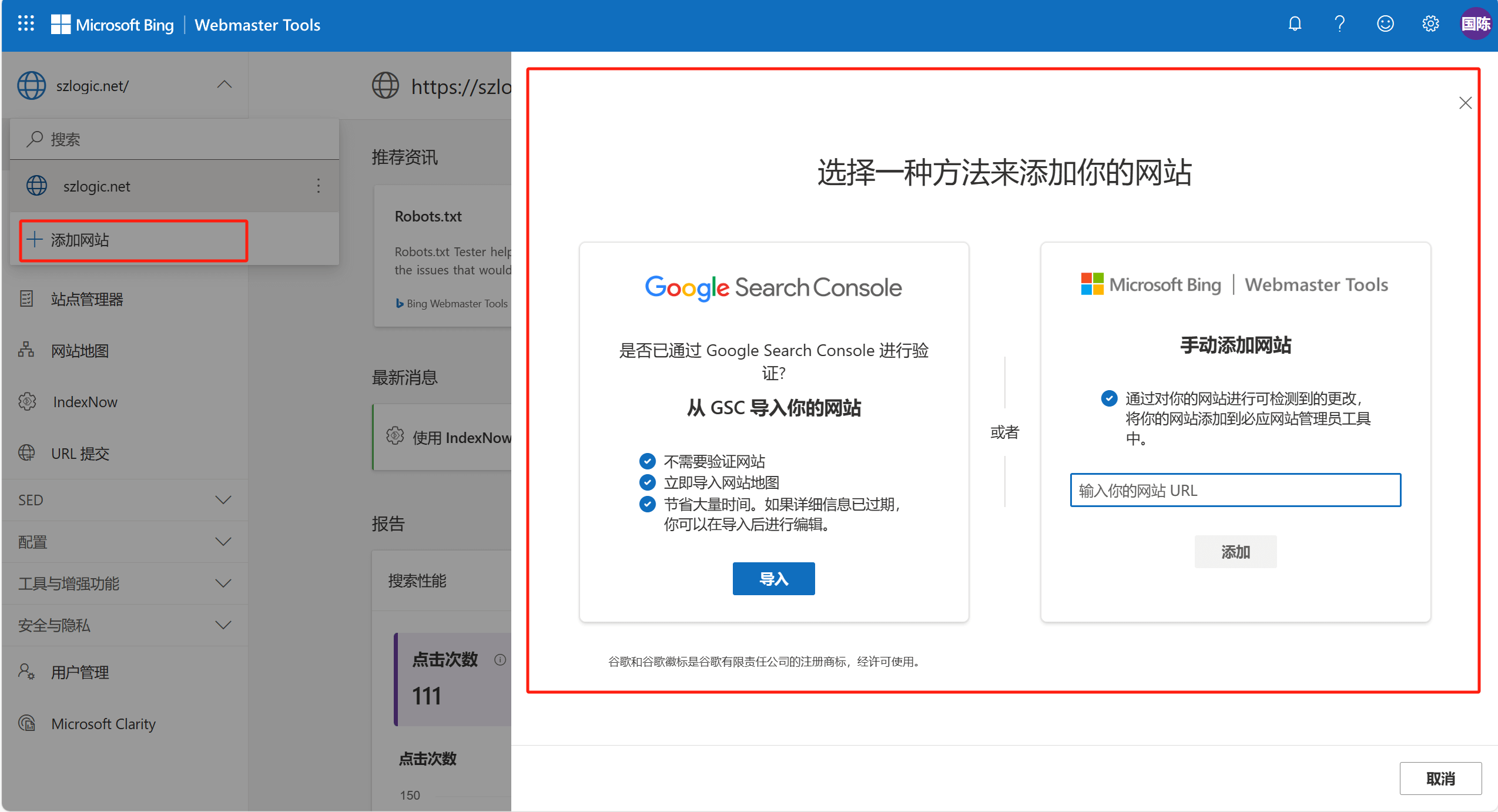
Méthode 1 : Importer votre site depuis GSC
GSC signifie Google Search Console. Si vous avez déjà configuré Google Search Console et soumis votre site, Bing peut importer directement les données du site depuis GSC. C'est la méthode la plus rapide pour soumettre votre site à Bing. Après avoir cliqué sur le bouton d'importation, vous n'avez qu'à connecter votre compte GSC étape par étape. En choisissant d'importer le site depuis GSC, Bing ne nécessite pas de validation supplémentaire du site et importera également le sitemap du site, ce qui est très pratique.
Méthode 2 : Ajouter manuellement le site
Au moment où j'écris ce tutoriel, lorsque j'ai utilisé la fonction "Ajouter manuellement un site" du backend de Bing, j'ai constaté que cette fonction n'était pas opérationnelle. Comme montré dans l'image ci-dessous, cette fonction semblait instable, mais après enquête, il s'est avéré que le problème était lié aux protocoles réseau, spécifiquement à la connexion avec le réseau en Chine, ce que je ne détaillerai pas ici, vous pouvez rechercher la cause par vous-même.
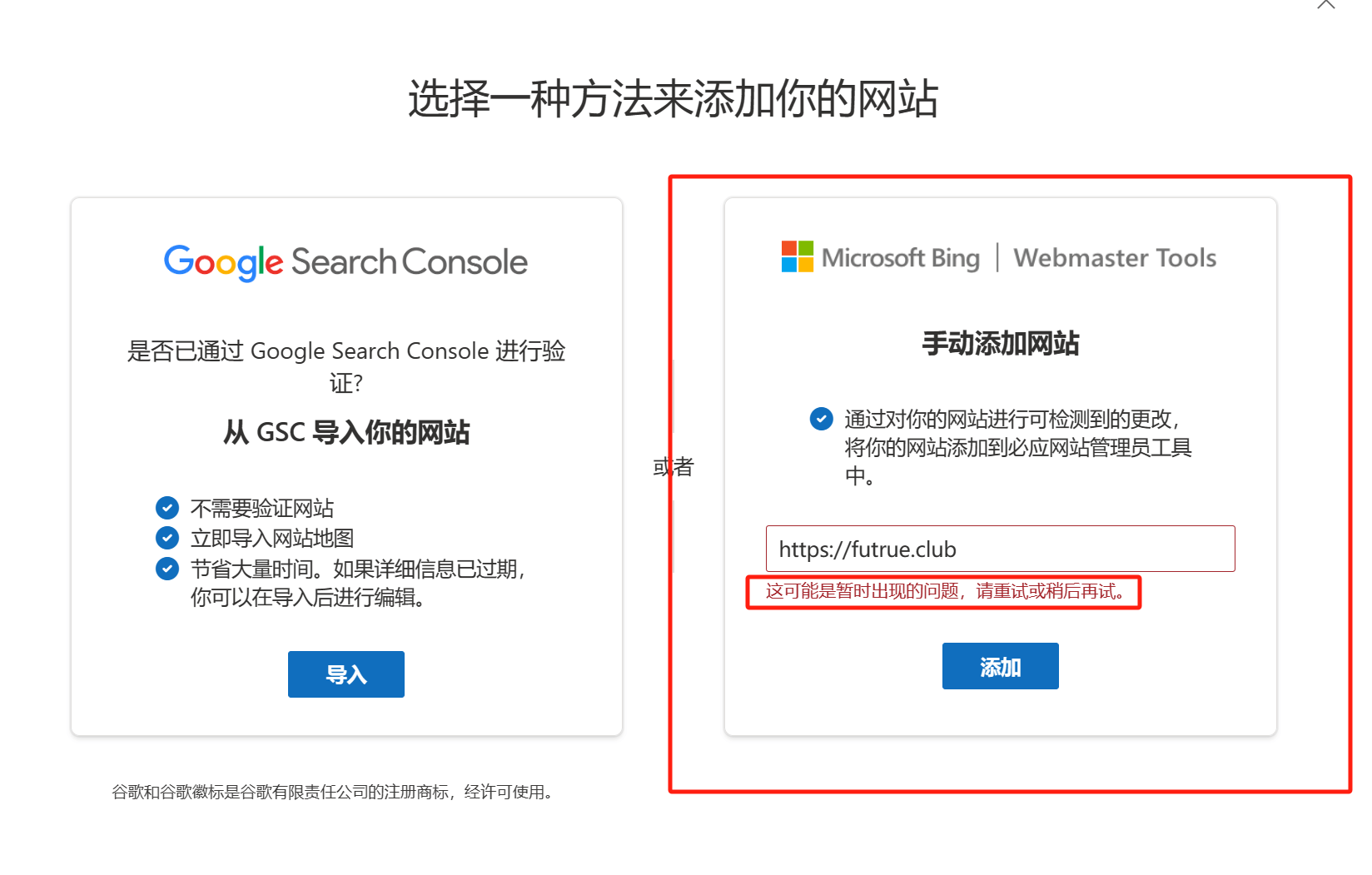
Après avoir résolu les problèmes liés au réseau, la fonction "Ajouter manuellement un site" fonctionne désormais correctement. L'interface de l'opération manuelle d'ajout de site est illustrée ci-dessous. Il existe trois méthodes pour valider manuellement le site : fichier XML, ajout de balise HTML Meta et ajout de l'enregistrement CNAME dans le DNS (validation de la propriété du site via DNS). Voici les détails de ces trois méthodes d'ajout de site.
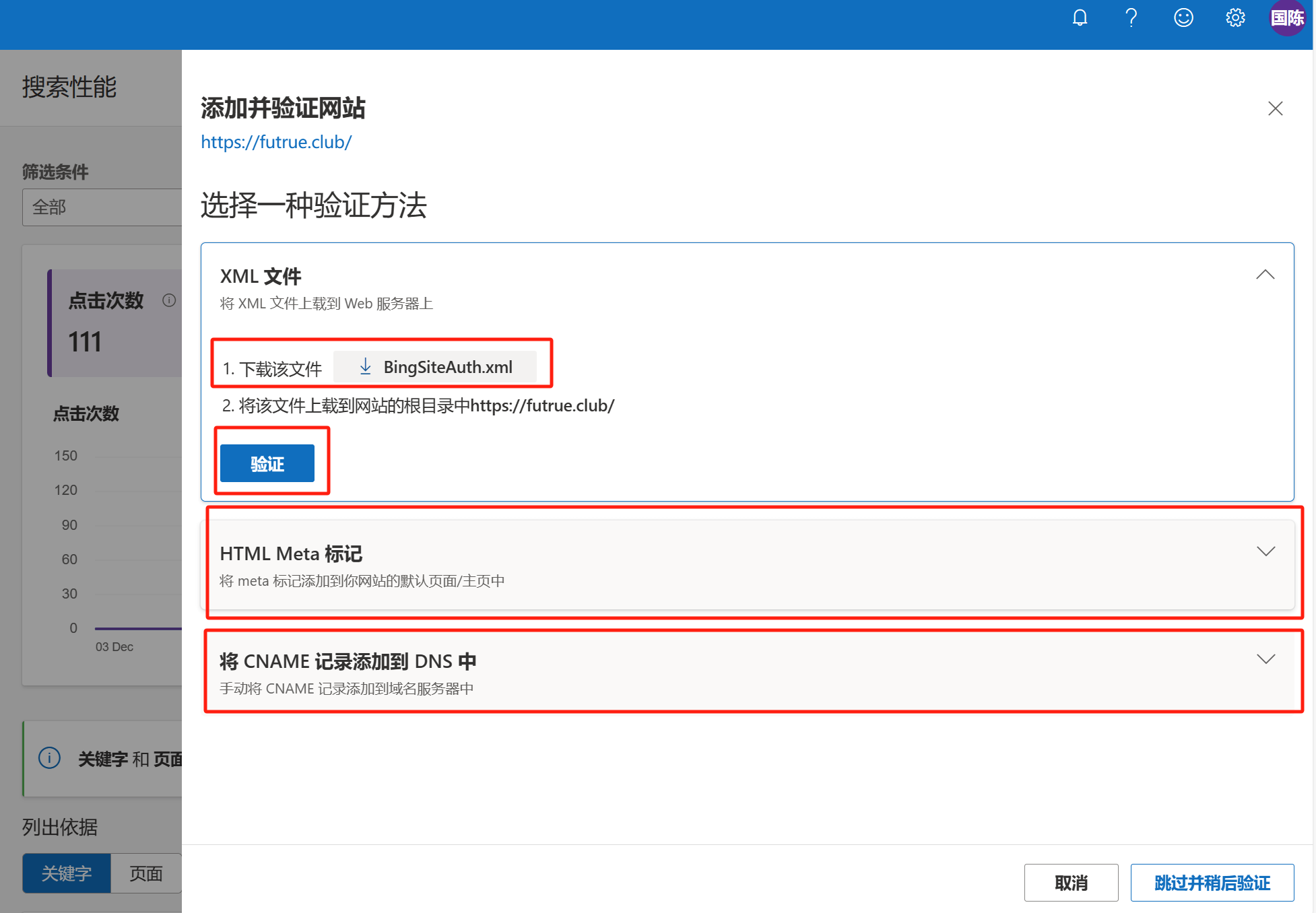
Méthode de validation avec un fichier XML
Astuce : Cette méthode convient uniquement aux sites ayant le contrôle du serveur, et non aux sites SaaS. Cliquez sur le bouton "Télécharger ce fichier" pour télécharger le fichier, puis téléchargez-le dans le répertoire racine du site. Ensuite, cliquez sur le bouton de validation pour vérifier. Normalement, il n'y a pas de problème, et le résultat de la validation sera "réussi". Si vous avez de l'expérience dans l'administration de serveur, cette méthode est la plus pratique.
Méthode de validation avec une balise HTML Meta
Cliquez sur le bouton pour développer le contenu de "Balise HTML Meta". Le code HTML à copier et coller pour l'installation apparaîtra sur la page, comme montré ci-dessous. Cliquez ensuite sur le bouton "Copier" à droite, puis collez le code dans le fichier correspondant du site. Astuce : Pour un site WordPress, le code doit être installé dans la balise 'head' du fichier header.php du thème, tandis que pour un site Shopify, le code doit être installé dans la balise 'head' du fichier theme.liquid du thème. Une fois cela fait, cliquez sur le bouton "Vérifier" pour tester si le code est correctement installé et actif.
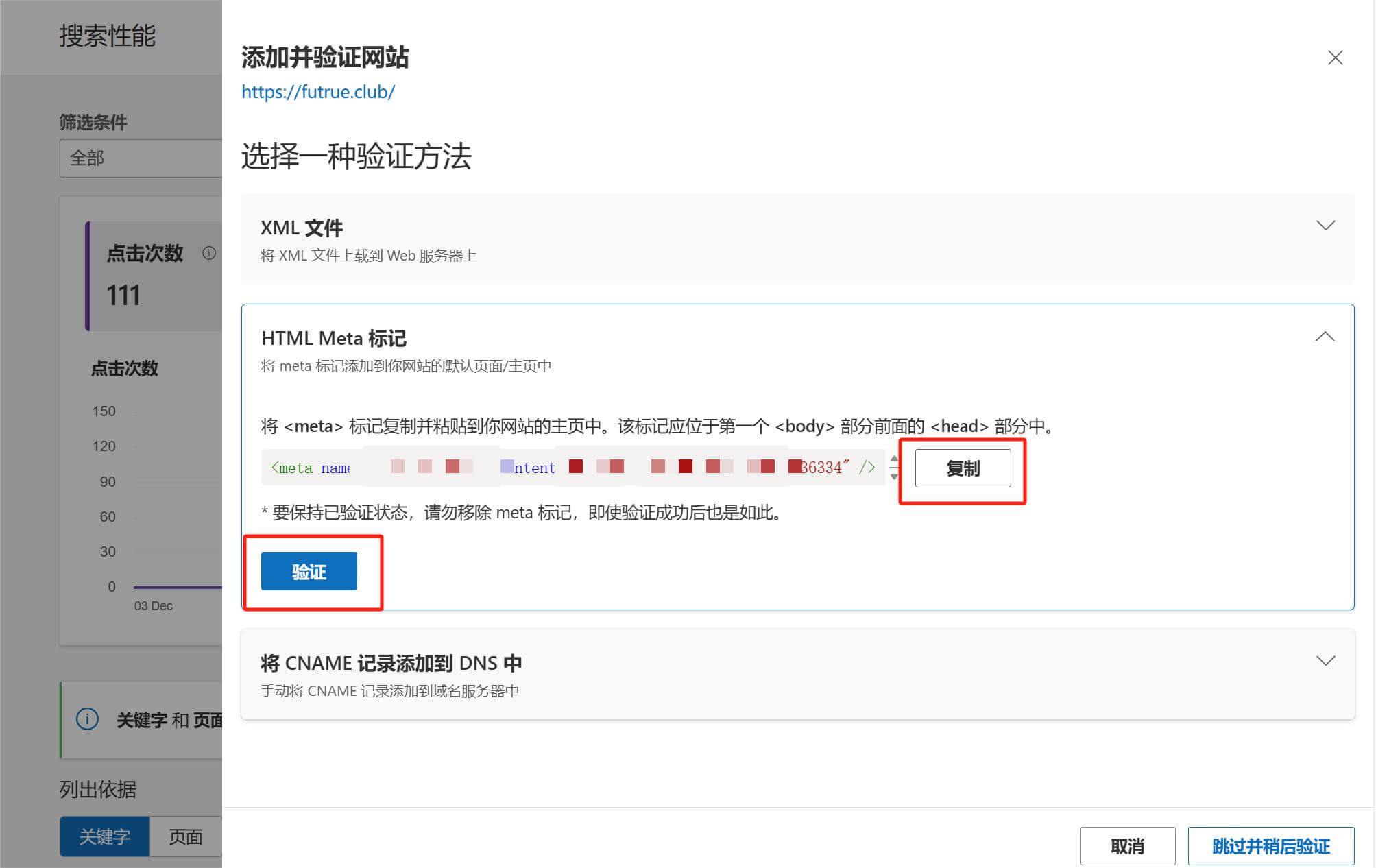
Ajouter un enregistrement CNAME dans le DNS
Cliquez sur le bouton pour développer le contenu de "Ajouter un enregistrement CNAME dans le DNS", vous verrez les informations suivantes, avec l'enregistrement d'hôte et la valeur d'enregistrement fournis par Bing. Copiez ces informations et collez-les dans la configuration DNS du domaine, puis cliquez sur "Vérifier".
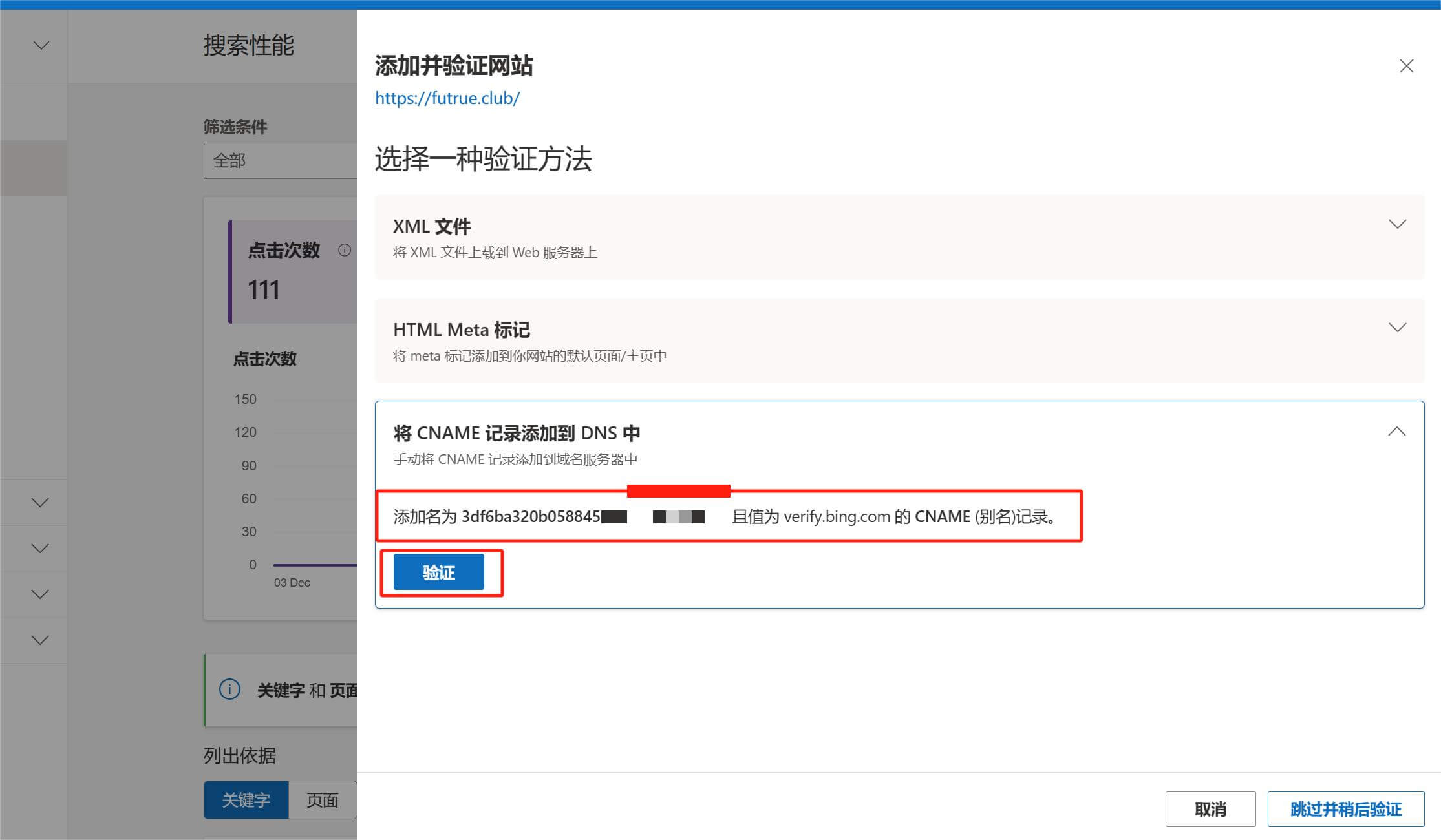
Astuce : Pour éviter que les débutants manquent de compréhension des concepts de base de la résolution DNS de domaine et de l'expérience pratique, je vais directement lister les paramètres DNS de cette méthode et fournir des captures d'écran d'exemple : Le type d'hôte est CNAME, l'enregistrement d'hôte est 3df6ba320b058845 (les caractères hexadécimaux fournis par Bing), et la valeur de l'hôte est verify.bing.com, comme montré dans l'exemple ci-dessous :
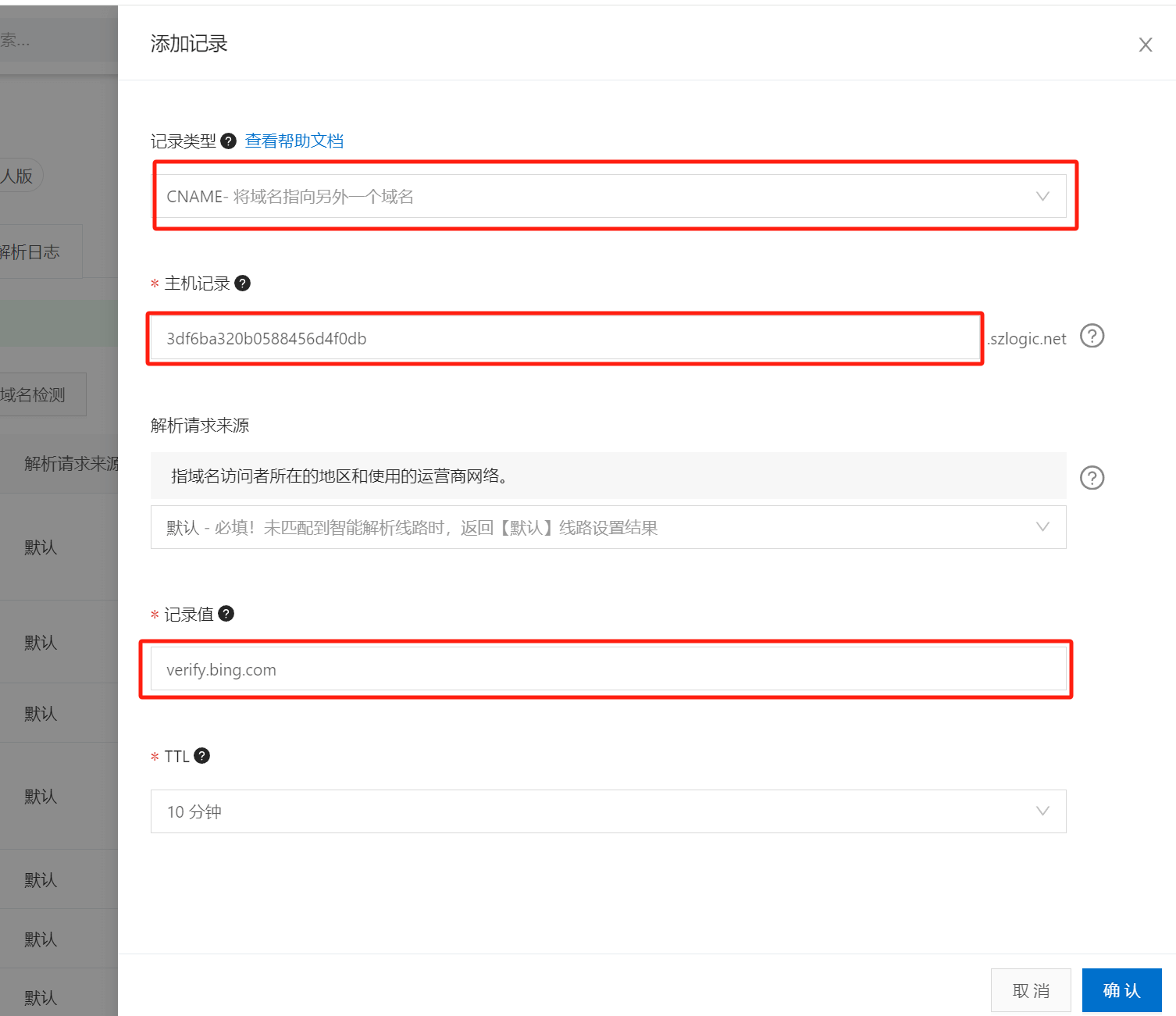
Voici donc les trois méthodes d'ajout manuel d'un site à Bing pour soumettre un site. Comme la méthode manuelle d'ajout d'un site dans l'outil de gestion de Bing n'est pas aussi pratique que l'importation depuis GSC et souffre d'une stabilité moindre due à des problèmes de réseau, je recommande aux lecteurs de soumettre d'abord le site via Google Search Console, puis d'utiliser la méthode d'importation de GSC dans l'outil de gestion de Bing pour soumettre le site à Bing.
Soumettre un plan de site à l'outil de gestion Bing
Les types de fichiers XML de plan de site pris en charge par Bing et Google sont différents. Bing ne prend en charge que les fichiers XML de plan de site non indexés et ne prend pas en charge les fichiers XML de plan de site indexés. En d'autres termes, si vous soumettez directement le fichier XML de plan de site par défaut de WordPress à Bing, cela échouera. Si votre site n'utilise pas le plan de site indexé par défaut de WordPress, comme indiqué ci-dessous, cliquez directement sur le bouton "Plan de site" dans la barre latérale gauche de l'outil de gestion de Bing pour accéder à la page de soumission du plan de site, puis entrez l'URL de votre plan de site. Si votre plan de site est un fichier XML de plan de site indexé, il n'est pas nécessaire de changer le type de votre plan de site. Comme montré ci-dessous, le site de LOGIC utilise également le plan de site indexé par défaut de WordPress, mais le problème peut être résolu en soumettant les sous-plans du plan de site indexé séparément. Le principe est simple : le plan de site indexé ajoute une URL parente par défaut. Il suffit de supprimer cette URL parente et d'utiliser uniquement l'URL des sous-catégories du plan de site par défaut de WordPress, ce qui en fait un plan de site non indexé. Ainsi, Bing pourra lire correctement le fichier XML du plan de site.
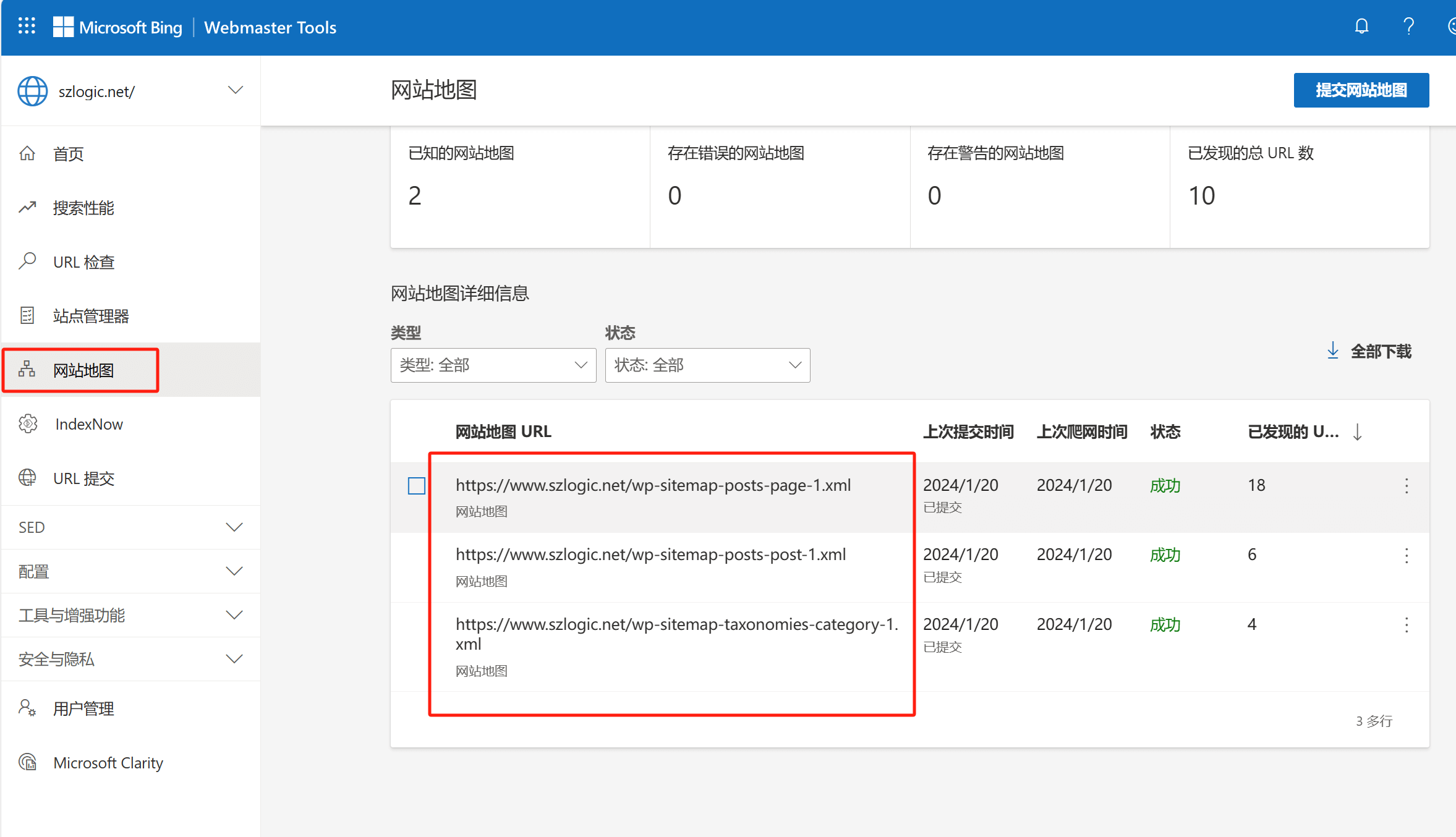
Voilà pour tout le processus de soumission de votre site à Bing. En suivant les étapes une par une, vous pouvez commencer à travailler sur le référencement Bing. Le préalable au travail SEO est de soumettre votre site aux moteurs de recherche et d'obtenir l'indexation (l'enregistrement) de votre site. La rapidité d'indexation de Bing est l'un de ses avantages, généralement, après 24 heures, les pages de votre site sont indexées. Juste pour ajouter une petite information supplémentaire sur les moteurs de recherche : en juillet 2009, Yahoo a signé avec Microsoft (Bing étant le moteur de recherche de Microsoft) un accord de coopération pour une durée de dix ans, accord qui est toujours en vigueur. Cela signifie que le moteur de recherche de Yahoo utilise la technologie et la base de données de recherche de Bing. Par conséquent, soumettre votre site à Bing revient à le soumettre également à Yahoo. Dès qu'une page est indexée par Bing, elle apparaîtra également dans les résultats de recherche de Yahoo.
Trois、Compte de gestion de site Baidu “Baidu Resource Platform” et processus de soumission du site
Accédez à la Plateforme de Ressources Baidu, puis connectez-vous avec un compte Baidu. Si vous n'avez pas encore de compte Baidu, vous devez d'abord en créer un et passer par le processus de vérification d'identité (exigences de vérification d'identité en Chine). Suivez les étapes indiquées sur l'interface d'inscription ci-dessous. L'inscription pour les comptes chinois ne sera pas détaillée ici, car cela ne présente pas de difficulté particulière, et les utilisateurs chinois ont généralement déjà l'expérience de ces processus. Inscrivez-vous en suivant les instructions.
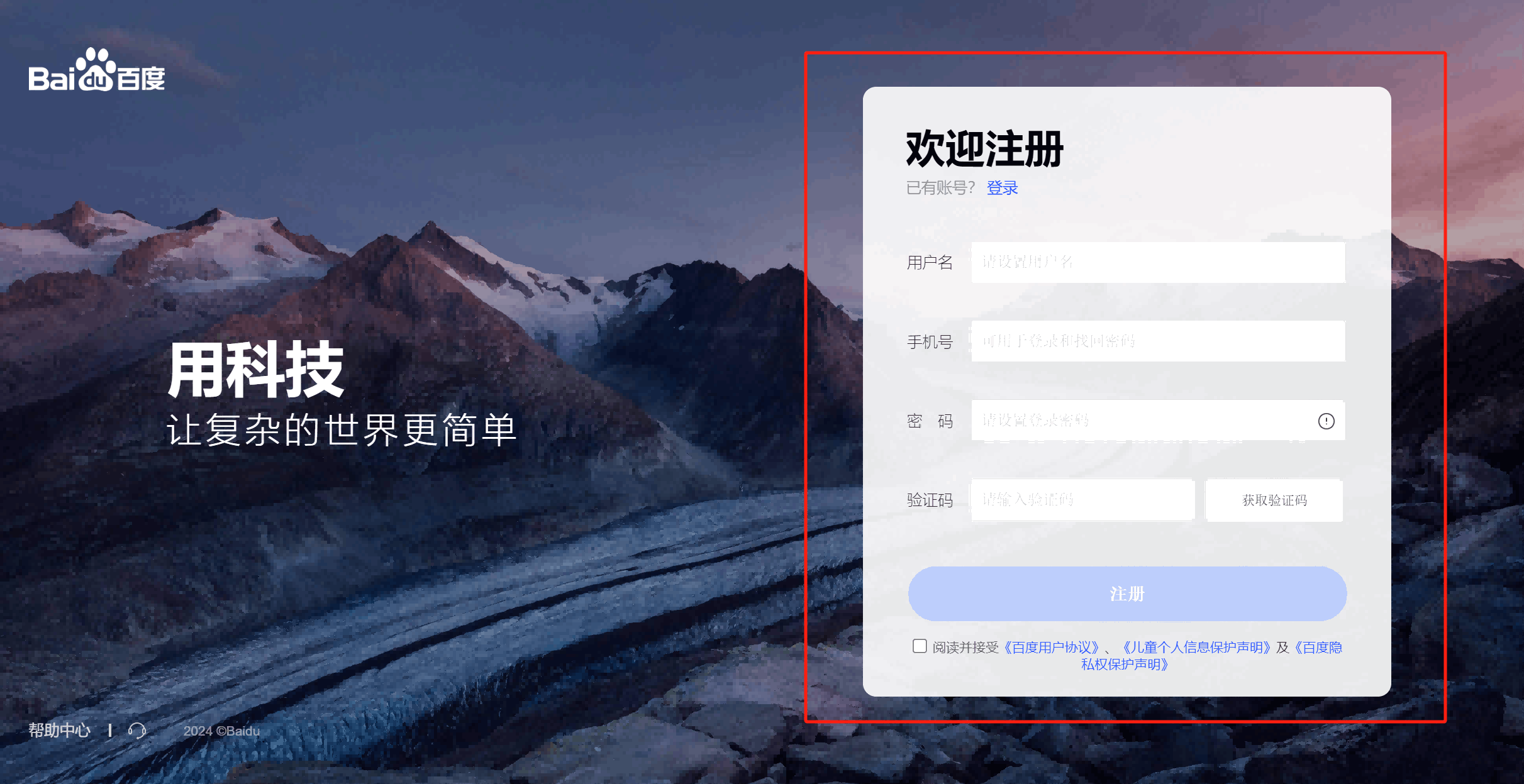
Une fois connecté à la plateforme de ressources Baidu, vous verrez la page d'accueil, puis cliquez sur le bouton “Centre Utilisateur” dans la barre de navigation principale entourée en rouge ci-dessous pour accéder à la page de gestion des sites et ajouter un nouveau site.
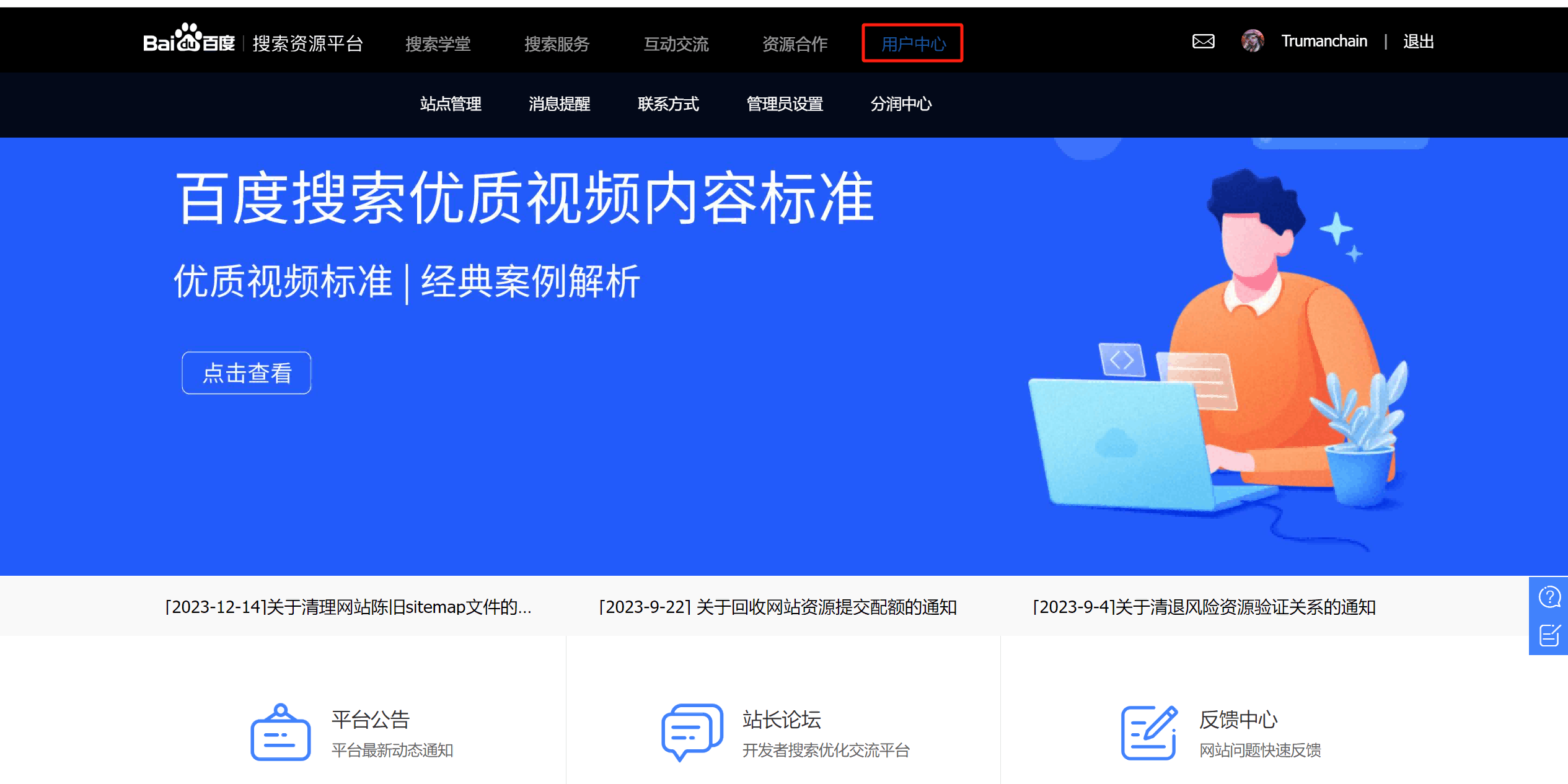
Dans le “Centre Utilisateur” de la plateforme Baidu, faites défiler la page vers le bas pour voir le bouton “Ajouter un site” entouré en rouge ci-dessous. Cliquez sur ce bouton pour accéder à la page d'ajout d'un nouveau site et soumettre votre site à Baidu.
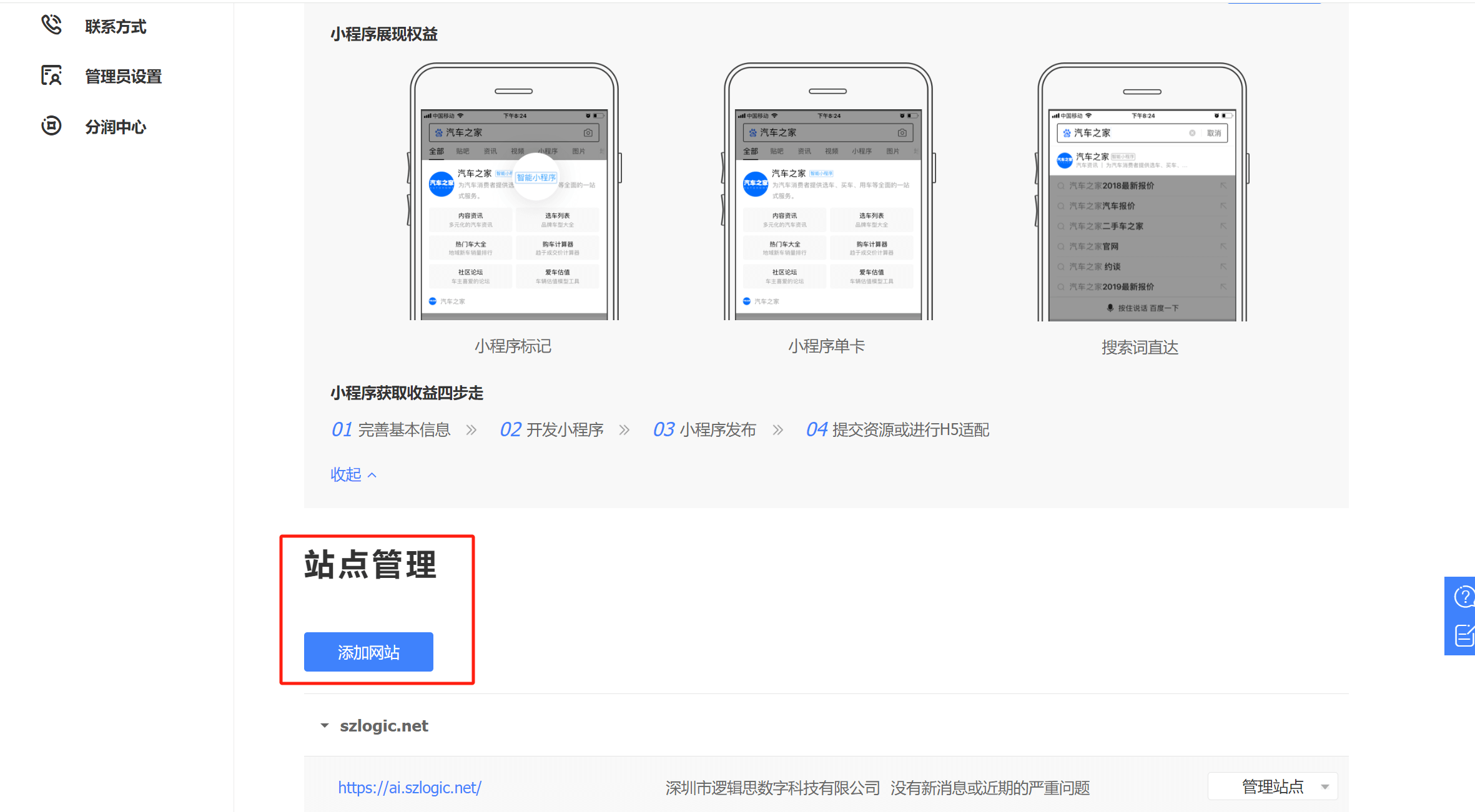
Étapes pour ajouter un nouveau site sur la plateforme de ressources Baidu
Suivez les étapes ci-dessous pour soumettre votre site à Baidu via la plateforme de ressources. Comme indiqué ci-dessous, il y a trois étapes que nous allons suivre une par une.
Étape 1 : Saisir le site
Cliquez sur l'option “Veuillez sélectionner le préfixe du protocole” entourée en rouge ci-dessous, puis sélectionnez “https://”. Si votre domaine n'utilise pas encore le protocole https, vous devrez d'abord demander un certificat SSL pour votre domaine. Une fois que vous avez obtenu et appliqué avec succès le certificat SSL, activez la fonction de redirection automatique vers https dans le backend de votre serveur ou de votre domaine. Une fois cette fonctionnalité activée, même si un utilisateur accède à votre site en utilisant le protocole http, il sera automatiquement redirigé vers https. Le protocole http est un ancien protocole d'accès non sécurisé, tandis que https utilise un certificat SSL pour crypter les informations d'accès à votre site, offrant ainsi une sécurité accrue pour les informations des utilisateurs. Si vous accédez à un site sans certificat SSL en http, votre navigateur affichera un message d'avertissement sur la sécurité du site dans la barre d'URL. En revanche, https indique que le site est sécurisé grâce à un cryptage, ce qui est un message favorable pour les utilisateurs. Actuellement, les algorithmes des moteurs de recherche prennent en compte le certificat SSL comme un signal positif important. Par conséquent, pour gérer un site Web de manière professionnelle, avoir un certificat SSL et utiliser https est une condition préalable essentielle. Une fois que vous avez sélectionné https et saisi le nom de domaine du site (format du domaine : www.votredomaine.com), cliquez sur “Suivant” pour passer à la deuxième étape de l'ajout de votre site dans la gestion de site.
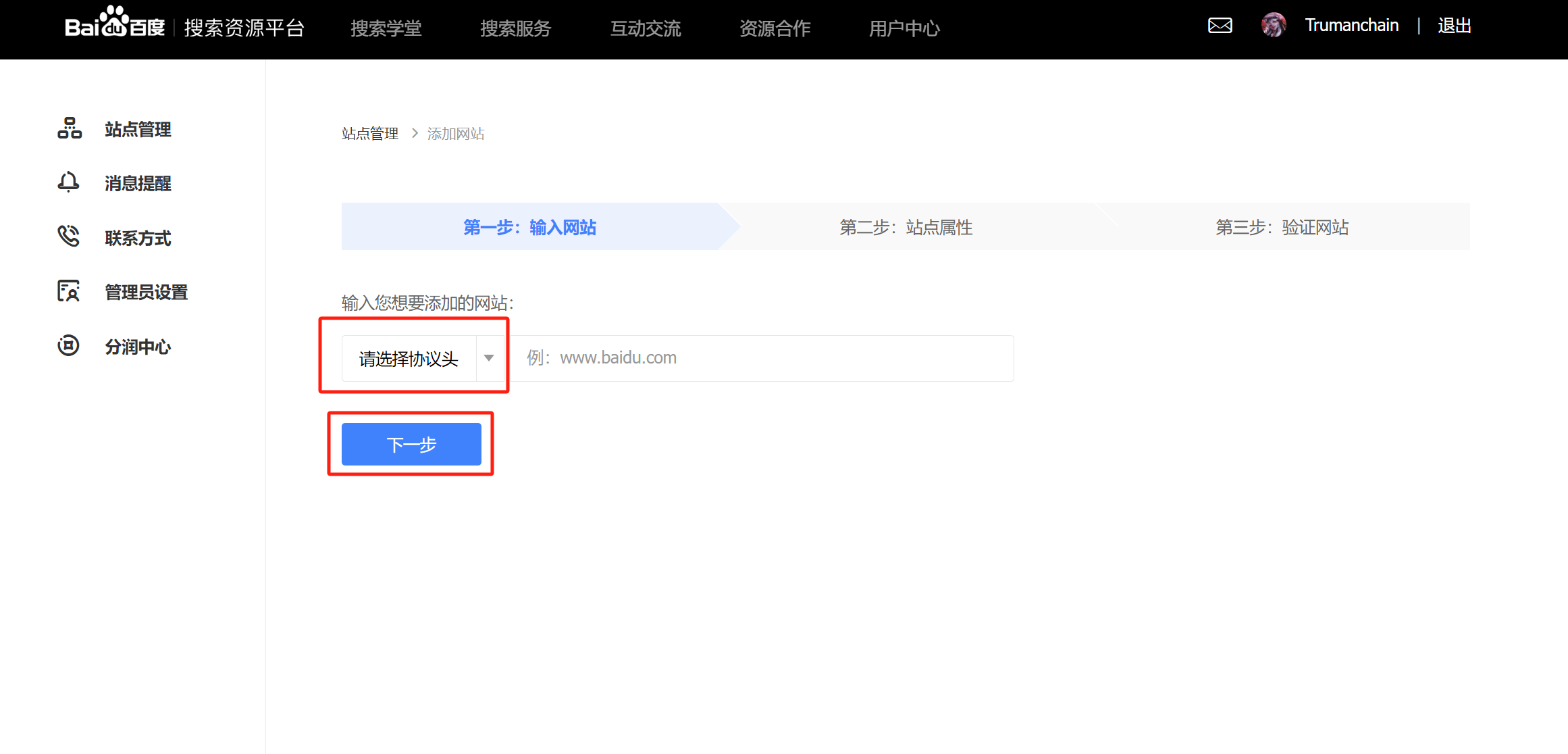
Deuxième étape : Propriétés du site
Sélectionnez correctement les propriétés du site correspondant à la catégorie de gestion de votre site ou à la catégorie de contenu publié. Cette configuration indique à Baidu de quoi parle votre site et quelle est sa nature. Lors de la sélection, vous devez choisir au moins une option, et vous pouvez en sélectionner plusieurs si elles correspondent. Si Baidu ne propose pas de catégorie correspondant à votre site, vous pouvez sélectionner "Autres". Plus la catégorie est précise, mieux cela aide au classement du contenu de votre site. Astuce : Une fois que les propriétés du site sont définies, vous ne pourrez les modifier qu'une fois tous les 30 jours. Il est donc important de faire une sélection précise, et vous ne devez pas modifier les informations de propriété du site trop fréquemment. Une fois la sélection terminée, cliquez sur le bouton “Suivant”.
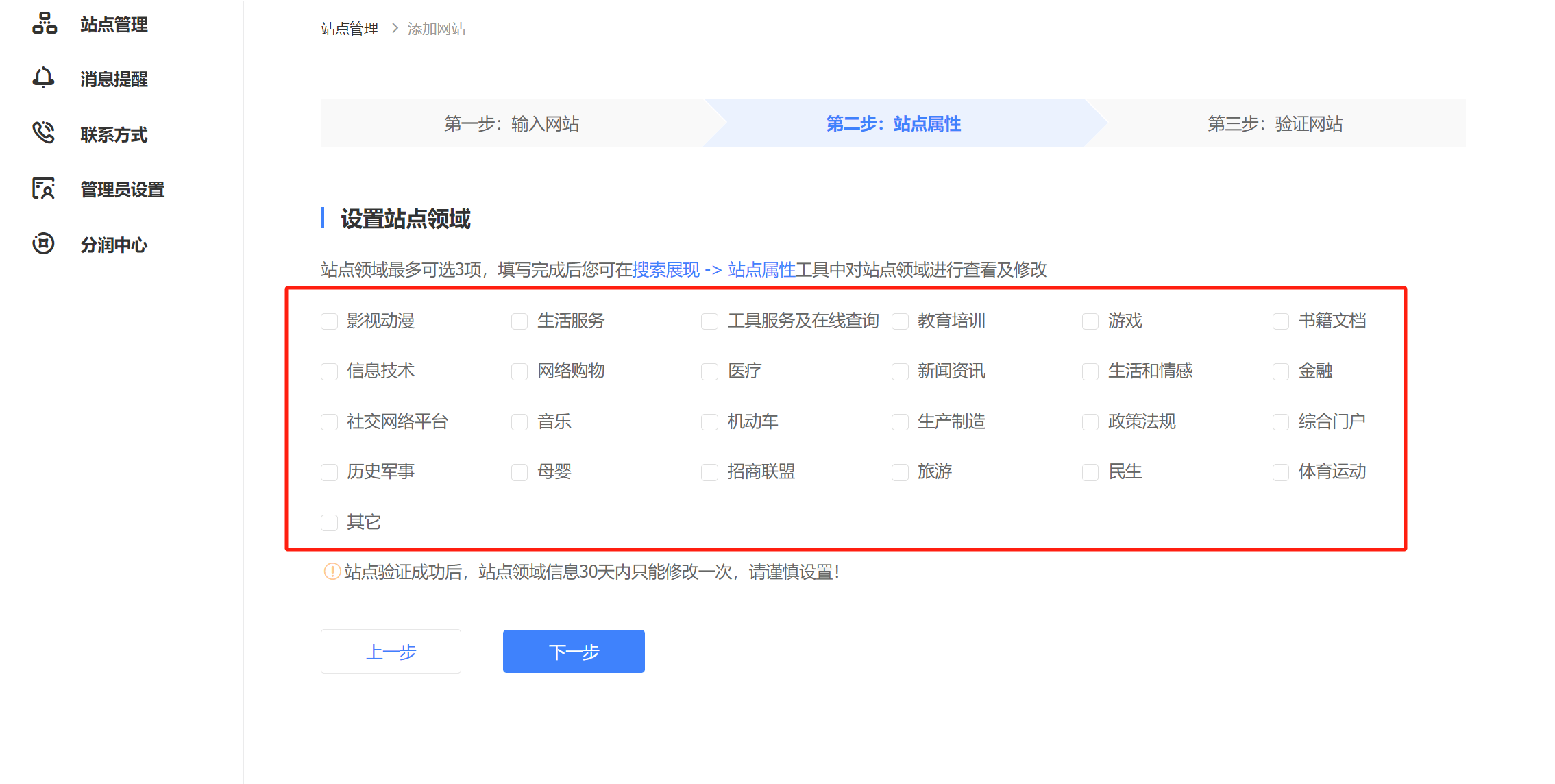
Troisième étape : Vérification du site
La gestion des sites de la plateforme de ressources Baidu propose deux méthodes de vérification, à savoir la vérification par fichier et la vérification par balise HTML. Si vous suivez cet article depuis Google Search Console, vous remarquerez sans doute qu'il y a des similitudes. En effet, les méthodes de vérification de la propriété d'un site pour différents moteurs de recherche sont fondamentalement les mêmes, car les principes de base de l'Internet sont cohérents. Commençons par expliquer la vérification par fichier.
Vérification par fichier
Cliquez sur le texte d'ancrage “Télécharger le fichier de vérification” sous la vérification par fichier pour télécharger le fichier de vérification. Ensuite, téléchargez le fichier de vérification dans le répertoire racine de votre site. Comme pour Google et Bing, cette méthode n'est pas adaptée aux systèmes de création de sites SaaS, mais convient aux CMS ou sites statiques où vous avez un contrôle sur le serveur. Après avoir téléchargé le fichier, cliquez sur le bouton “Terminer la vérification” pour confirmer les résultats. En règle générale, il n'y a pas de problème et la vérification sera réussie.
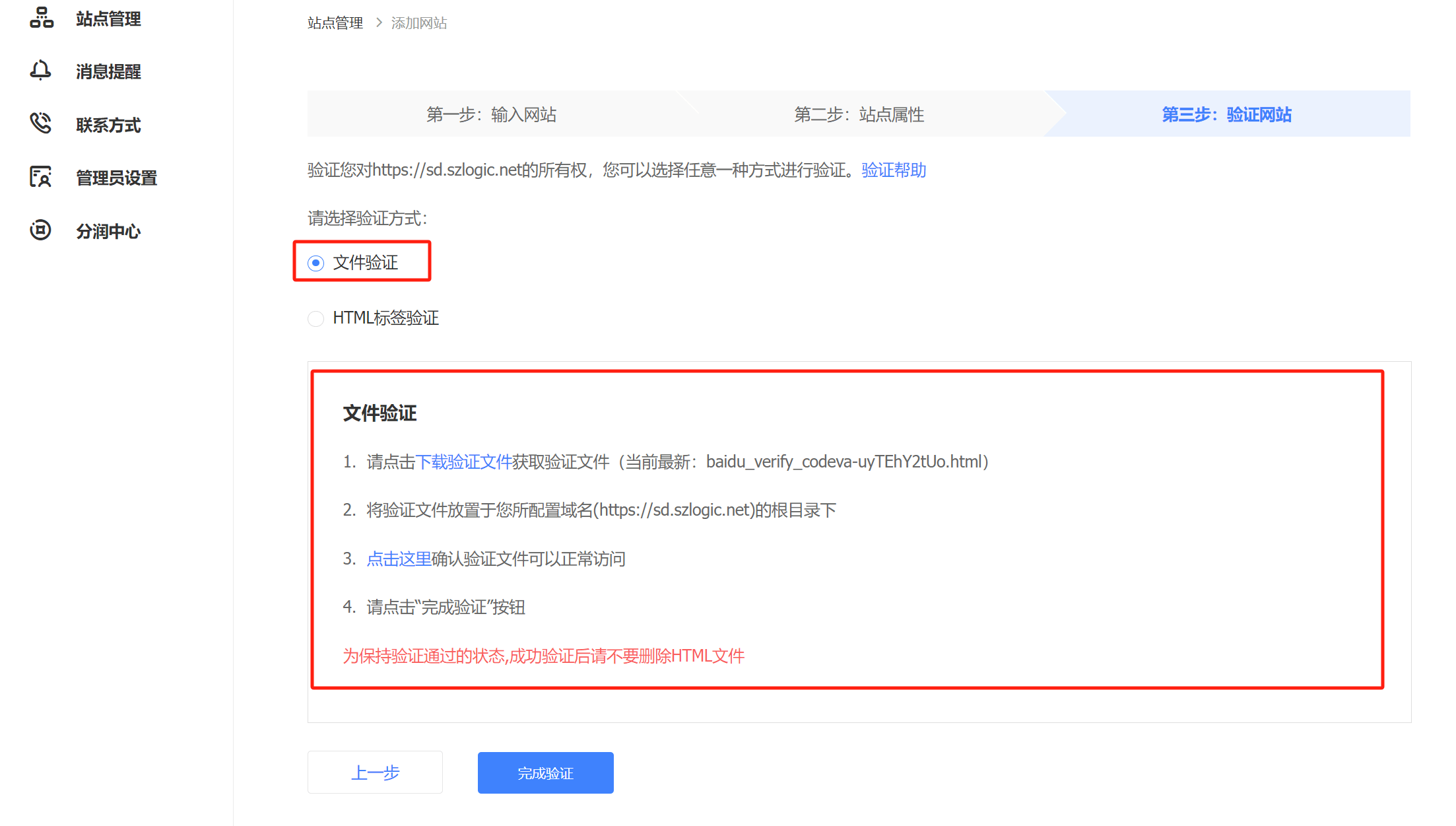
Vérification par balise HTML
Comme pour les moteurs de recherche précédents, comme montré ci-dessous, copiez le code de la balise HTML et collez-le dans le fichier de thème. Cette méthode est prise en charge par presque tous les systèmes de création de sites, car même les systèmes SaaS peuvent accéder au fichier du thème. Il vous suffit de coller le code à l'endroit approprié dans le fichier de thème. Le fichier de thème de WordPress est header.php. Dans l'administration WordPress, accédez à "Apparence - Éditeur de thème" pour trouver le fichier header.php. Le fichier de thème de Shopify est theme.liquid, que vous trouverez sous "Boutique en ligne" > "Thèmes" > "Modifier le code". Les fichiers de thème WordPress et Shopify ont le même emplacement pour l'installation du code, c'est-à-dire dans la balise du fichier de thème. Faites attention à ne pas mélanger ce code avec d'autres blocs de code existants. Enfin, cliquez sur le bouton “Terminer la vérification” pour confirmer le résultat final de la vérification.
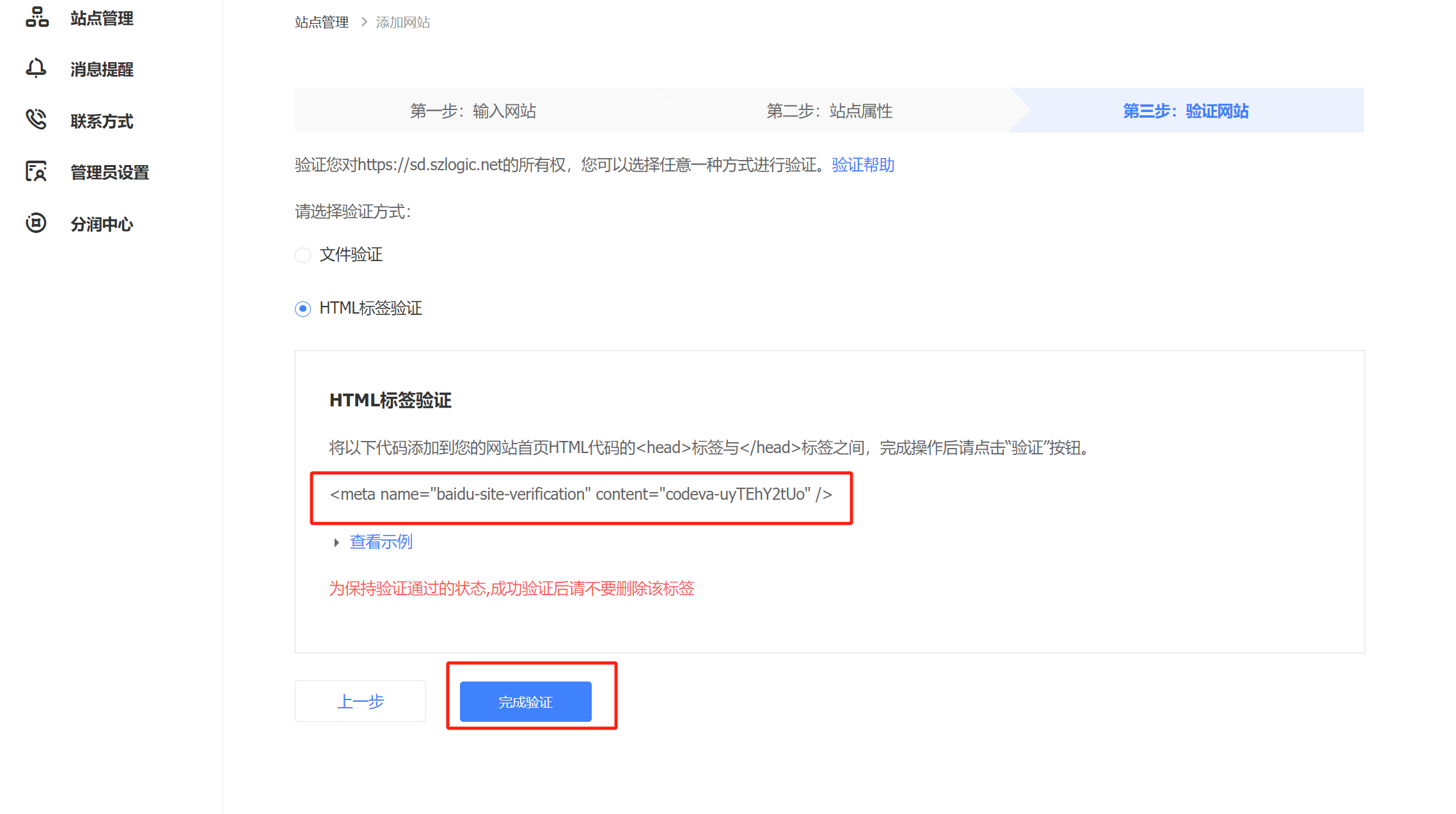
Après avoir terminé les étapes ci-dessus, le site est maintenant soumis au moteur de recherche Baidu. Baidu enverra son robot Baiduspider pour récupérer les données du site. Si le fichier robots.txt du site n'interdit pas le passage du robot Baidu, ce dernier récupérera les données et indexera les pages dans la base de données. En revanche, si le fichier robots.txt empêche l'accès de Baidu, Baiduspider respectera cette directive et ne récupérera pas les données. Si vous ne souhaitez pas attendre que Baiduspider prenne l'initiative de récupérer le site de manière passive, vous pouvez aussi soumettre activement votre sitemap et vos URL à Baidu pour lui permettre de les explorer en suivant le sitemap ou les URL soumises manuellement. Ci-dessous, nous expliquons comment soumettre manuellement un sitemap et des URL à Baidu.
Il est important de souligner que les moteurs de recherche chinois ont des politiques spécifiques. En plus de l'authentification réelle (réelle vérification de l'identité), les sites doivent également passer par l'enregistrement ICP pour pouvoir être indexés par les moteurs de recherche chinois. L'ICP est un permis d'exploitation du site en Chine. Sans l'enregistrement ICP, le moteur de recherche chinois ne pourra pas indexer le site.
Soumettre manuellement le sitemap et les URL à Baidu
Cliquez sur le bouton “Services de recherche” dans la barre de navigation principale de la plateforme de ressources Baidu, puis cliquez à nouveau sur le bouton “Indexation normale” dans la barre latérale des outils pour accéder à la page des fonctionnalités d'indexation. Les étapes d'opération sont comme suit, comme indiqué dans le cadre rouge ci-dessous. Sous la fonction de soumission de ressources, il y a trois méthodes pour soumettre des URL à Baidu. La première méthode par défaut est la soumission API. La soumission API nécessite un plugin qui prend en charge la poussée API ou l'écriture d'un code d'interface API qui fonctionne côté serveur pour pousser automatiquement le contenu mis à jour du site aux moteurs de recherche lorsque le site est mis à jour. La soumission API est une fonction désormais disponible dans la plupart des moteurs de recherche. WordPress dispose également de plugins qui permettent cette soumission via API. Au moment où cet article est rédigé, LOGIC a décidé de développer son propre plugin pour la soumission API aux moteurs de recherche, pour que les lecteurs puissent l'utiliser dans leurs projets futurs afin d'être plus efficaces et stables dans leurs efforts SEO. La soumission API ne sera pas détaillée dans cet article, mais lorsque le plugin de soumission API de LOGIC sera en ligne, nous expliquerons son fonctionnement dans un article séparé. Ici, nous allons nous concentrer sur les deux méthodes de soumission : le sitemap (plan du site) et la soumission manuelle.
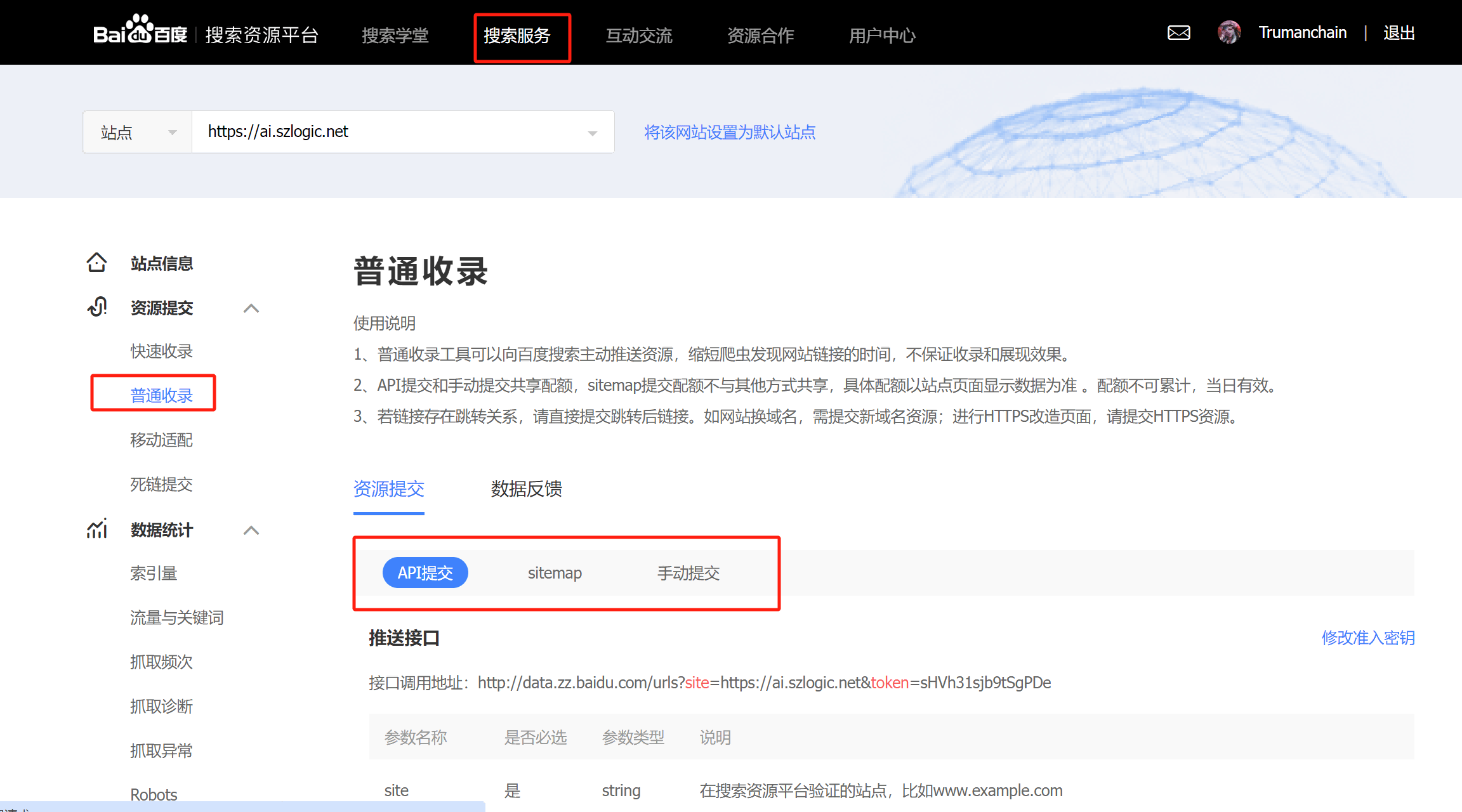
sitemap (plan du site) : Le tableau de bord de gestion des sites de Baidu ne prend en charge que la soumission de sitemaps non indexés et ne prend pas en charge les sitemaps indexés. Comme indiqué ci-dessous, cliquez sur "sitemap", collez l'URL du sitemap non indexé dans le champ prévu à cet effet, puis cliquez sur le bouton de soumission. Il est à noter que Baidu accepte également le format de fichier txt pour le sitemap non indexé en plus du format xml. Cela signifie que vous pouvez créer un fichier txt, y insérer l'URL du site, et le télécharger dans le répertoire du site. Ensuite, vous pouvez ajouter l'URL de ce fichier txt dans le champ du sitemap, et Baidu l'explorera et l'indexera en suivant ce sitemap.
Astuce : Avant la rédaction de cet article, Baidu a publié une annonce concernant la “retrait des quotas de soumission de sites”. Cette politique vise à lutter contre les activités frauduleuses, les sites de faible qualité et ceux non vérifiés. L'annonce officielle stipule : “En raison de la montée des pratiques illégales et des comportements de fraude, une grande quantité de ressources de la plateforme ont été accaparées, affectant sérieusement l'expérience utilisateur. Le site de ressources de recherche procédera à la suspension de la capacité de soumission de sitemap pour les sites non vérifiés et de faible qualité, et ajustera le quota de soumission API par jour. Nous invitons tous les sites à maintenir et gérer la qualité de manière régulière. La plateforme rétablira progressivement les droits et ajustera les quotas pour les sites conformes après les vacances.” Malheureusement, mon site a été affecté par cette politique. La raison probable est que le site LOGIC a été exploré et indexé par Baidu avant d'avoir un contenu substantiel et un nombre suffisant de pages, et que le compte de gestion de Baidu n'était pas encore vérifié. Ces facteurs ont conduit à une mauvaise évaluation du site comme étant de faible qualité. Une demande de réexamen a été faite et nous espérons que les droits de soumission du sitemap seront rétablis prochainement.
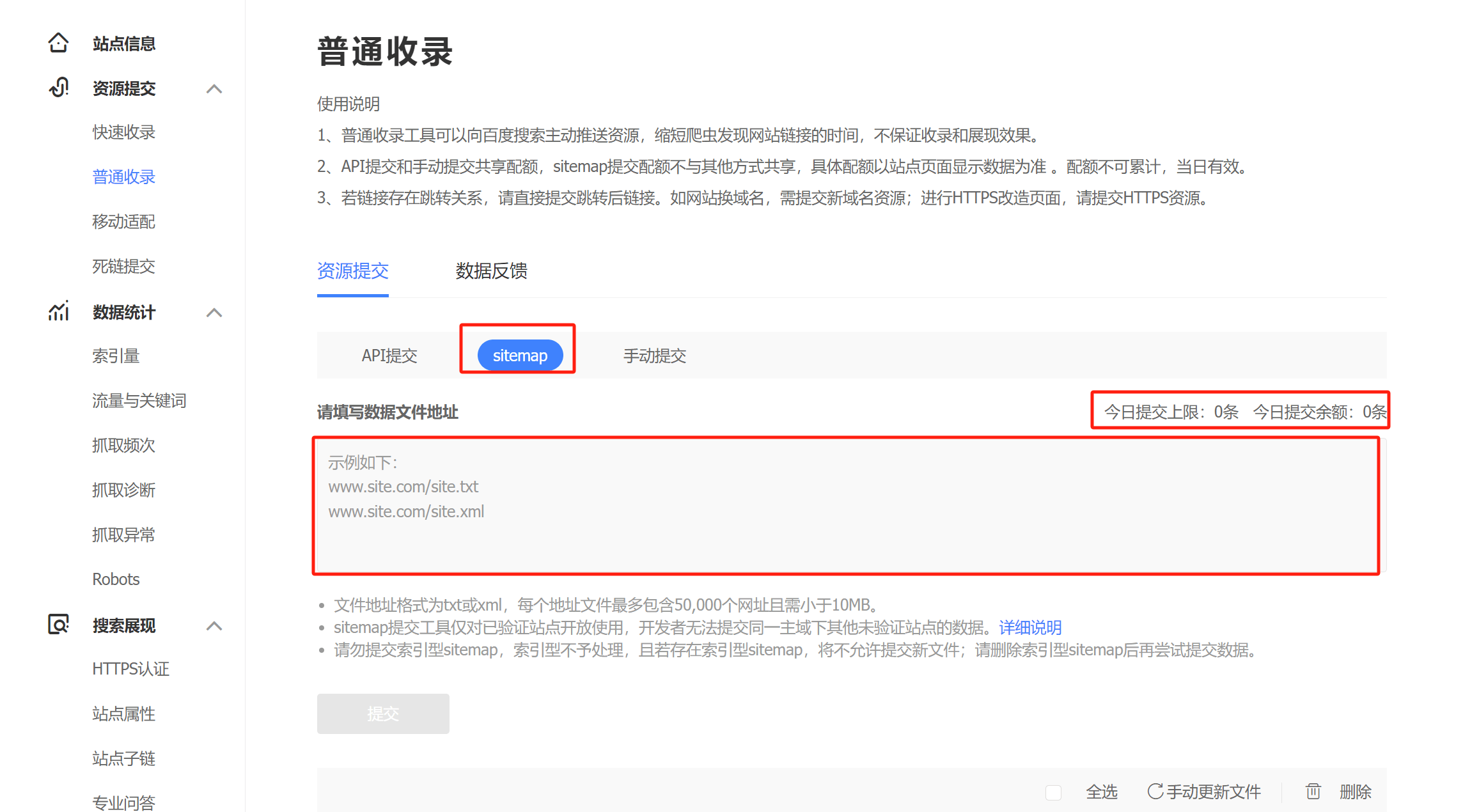
Soumission manuelle : Après avoir cliqué sur le bouton “Soumission manuelle”, comme indiqué ci-dessous, pour soumettre des ressources manuellement, Baidu impose une limite de quota. Chaque fois, vous pouvez soumettre seulement 20 liens, chaque lien occupant une ligne. La deuxième ligne de lien doit être ajoutée sur une nouvelle ligne. Il est également limité à 20 liens par jour. Copiez et collez les URL à soumettre dans le champ de saisie de l'adresse du lien pour procéder à la soumission. Ainsi, la procédure de soumission de votre site à Baidu et à la plateforme Baidu est maintenant complète. Suivez les étapes du tutoriel pour soumettre votre site avec succès à Baidu. Ensuite, il ne vous reste plus qu'à surveiller régulièrement les journaux d'accès du site et analyser les visites du Baiduspider pour vérifier si les visites sont normales et augmenter le taux d'indexation de Baidu.
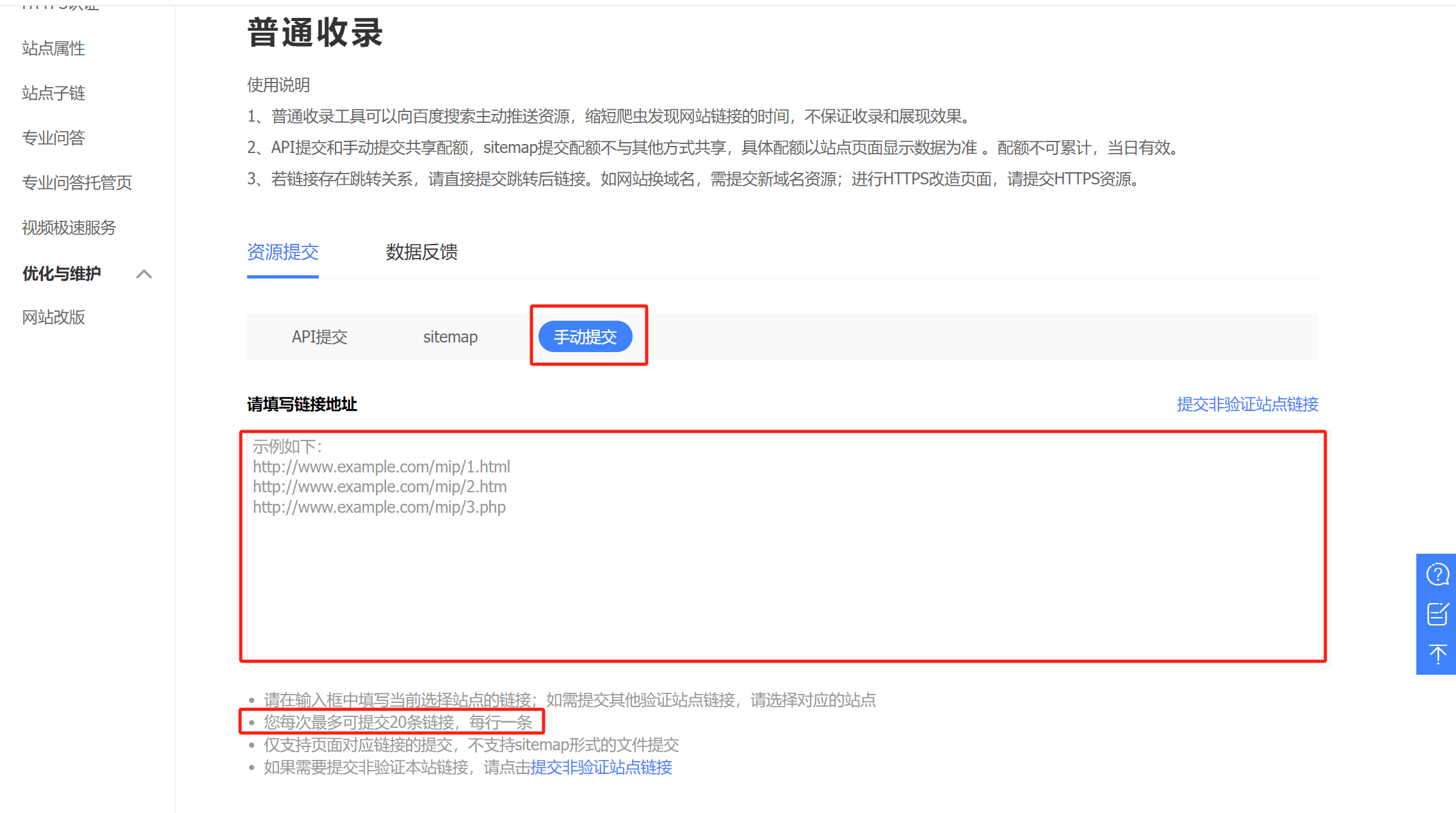
Quatre、Création d’un compte sur le “Webmaster Tools” de Yandex et soumission du site
Yandex est la première marque de moteur de recherche en Russie. Sa notoriété n’est pas très élevée parmi les utilisateurs de la recherche en chinois. La position de Yandex est similaire à celle de Baidu, mais il y a des différences. Baidu se concentre sur la recherche en chinois et n’a pas étendu son marché à l’anglais, tandis que Yandex cible non seulement les russophones, mais a également activement cherché à étendre son audience dans les régions anglophones ces dernières années. La nécessité de soumettre votre site à Yandex et de procéder à l'optimisation pour ce moteur de recherche dépend de l'orientation et de la stratégie de votre site.
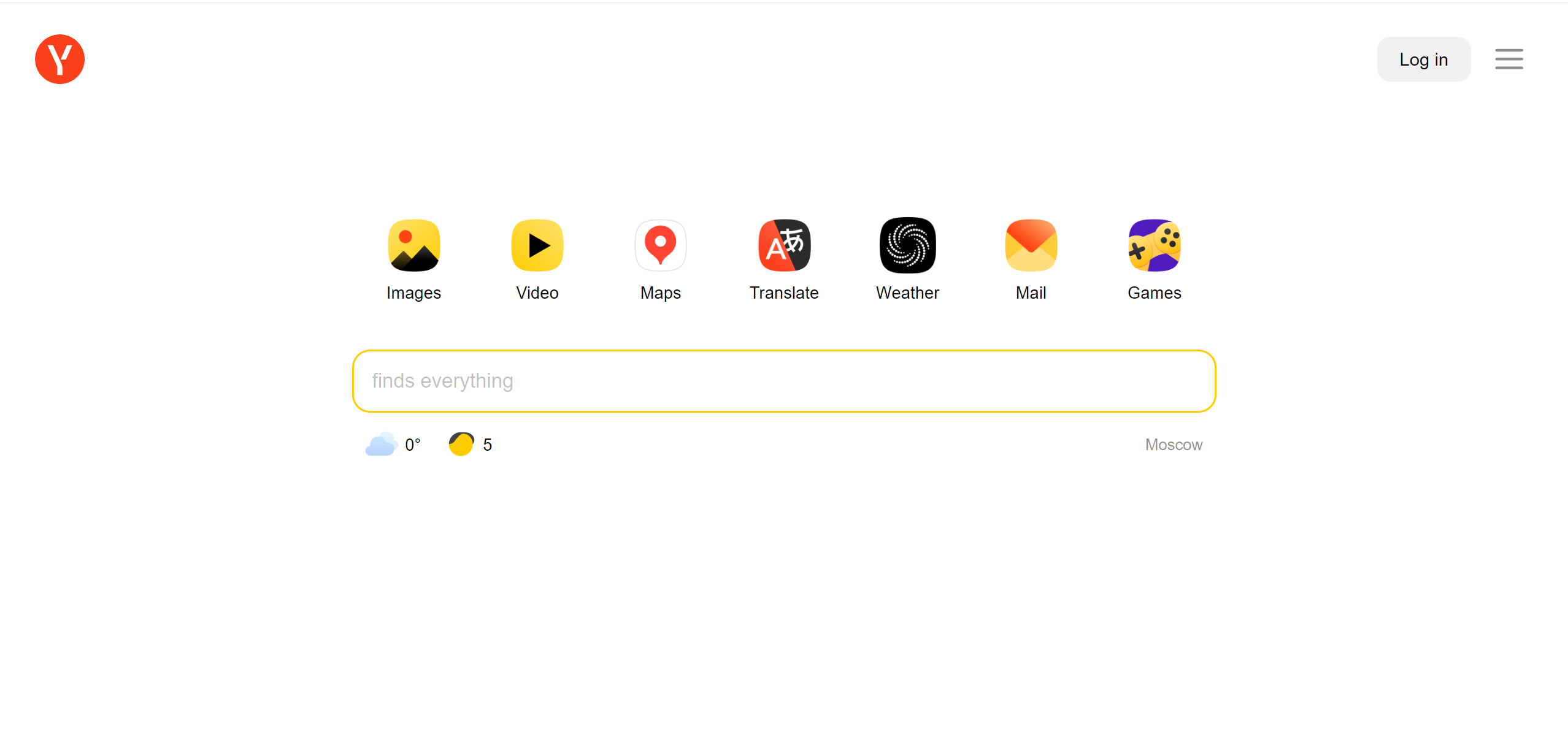
Yandex permet de créer un compte Yandex ID (compte Yandex) en utilisant directement un compte Google ou Facebook. La page de connexion est en russe et il n'est pas possible de choisir la langue d'affichage. Il faut donc utiliser un plugin de traduction pour afficher la page en chinois, comme illustré ci-dessous :
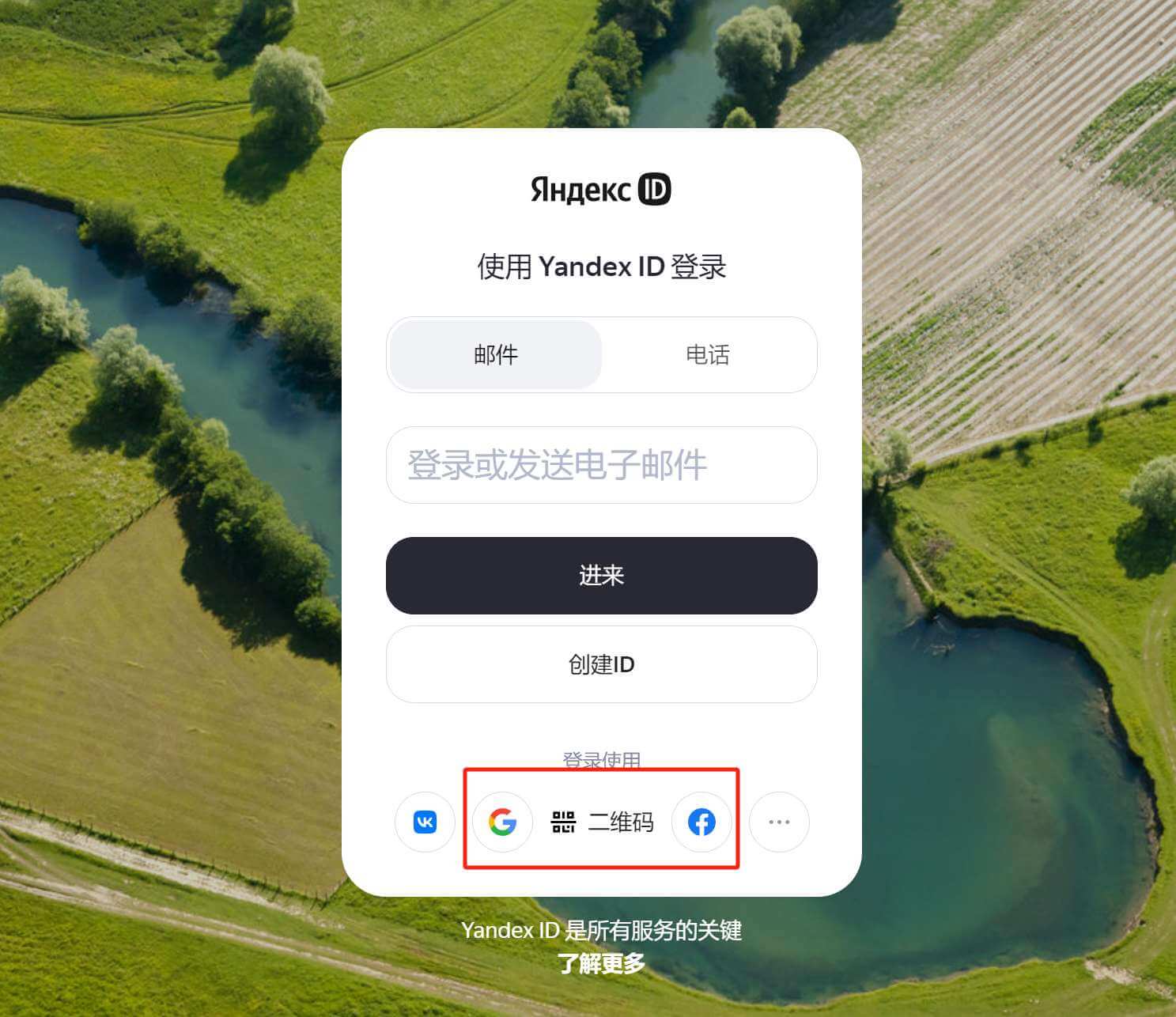
Après avoir créé un Yandex ID via Google et s’être connecté, l'interface du compte Yandex ID s'affiche comme ci-dessous. En bas à gauche de la page principale du Yandex ID, il existe une option permettant de choisir la langue d'affichage. Cependant, les langues disponibles sont limitées, et il n’y a pas de chinois, seulement de l'anglais. J’ai donc opté pour l’anglais, car il est plus facile à comprendre que le russe, qui semble être du charabia. Après la connexion au Yandex ID, nous n'avons plus besoin de faire de réglages supplémentaires. Il suffit que votre navigateur mémorise la connexion au Yandex ID. Ensuite, nous devons visiter la page Webmaster Tools (Outils pour webmasters) de Yandex pour soumettre le site.
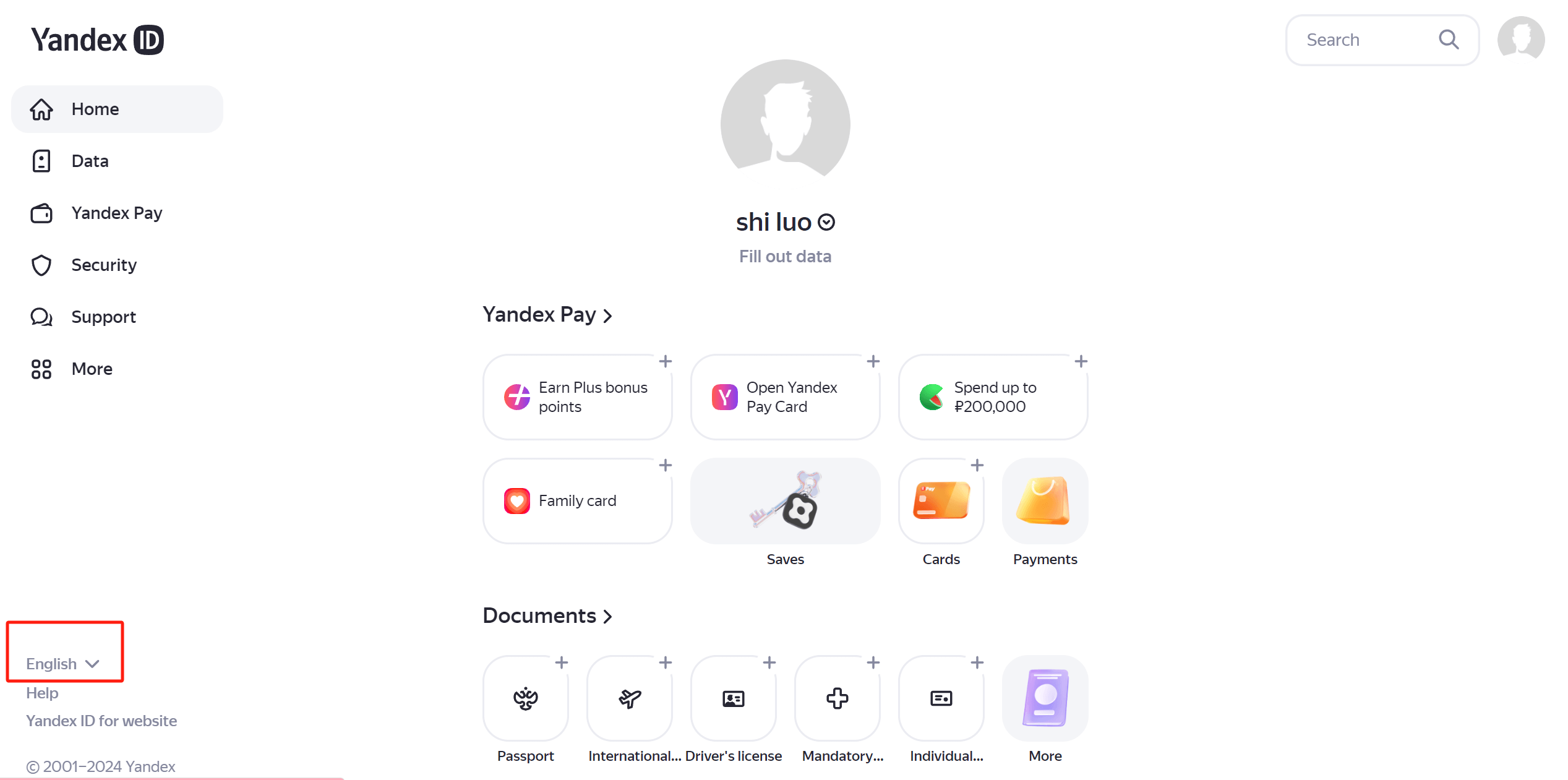
La page des outils pour webmasters de Yandex est présentée ci-dessous. Cliquez sur le bouton “Ajouter un site” pour accéder à la page d'ajout d’un site. Comme indiqué dans l’image ci-dessous, dans le champ de saisie de la page d'ajout de site, entrez le nom de domaine de votre site, puis cliquez sur le bouton “Add”.
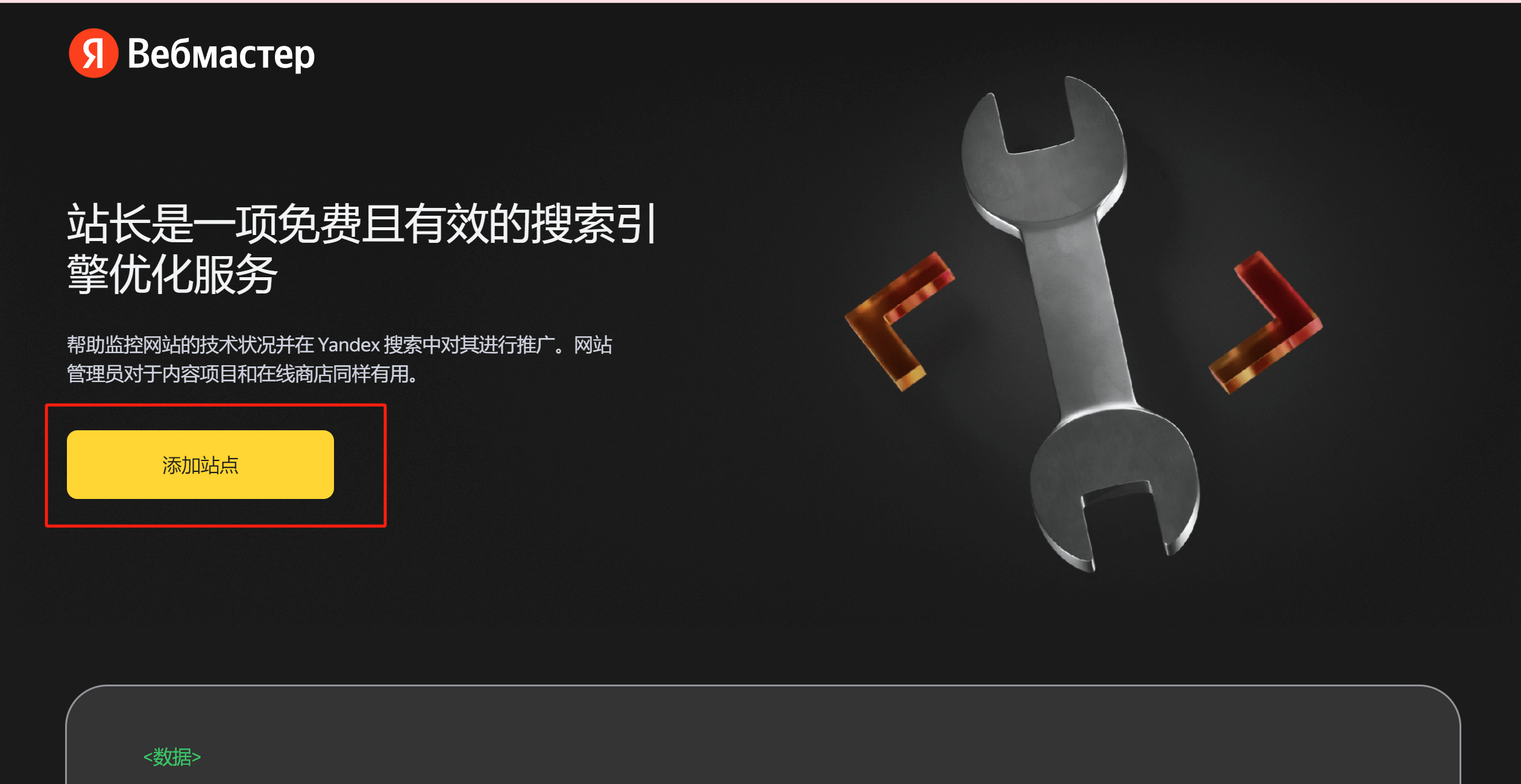
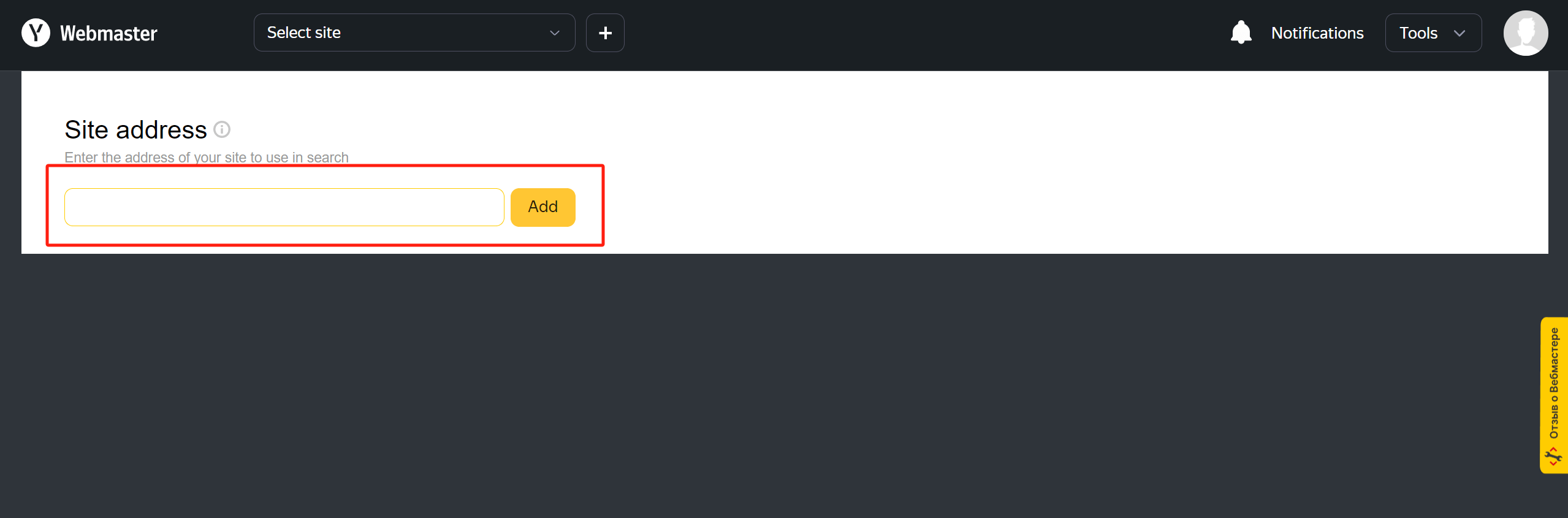
Après avoir saisi le nom de domaine du site et cliqué sur le bouton “Add”, la page sera redirigée vers la page d'administration de Yandex, comme montré ci-dessous. Comme pour les autres moteurs de recherche, il est nécessaire de vérifier la propriété du site. Cela fait partie du processus nécessaire pour soumettre un site à un moteur de recherche, chaque moteur de recherche ayant son propre processus de vérification de la propriété du site. Yandex propose trois méthodes de vérification : le fichier HTML, la balise meta (balise meta) et la vérification DNS. Les méthodes de vérification sont essentiellement similaires à celles des moteurs de recherche mentionnés précédemment. Pour faciliter la compréhension, je vais vous expliquer chaque méthode étape par étape.
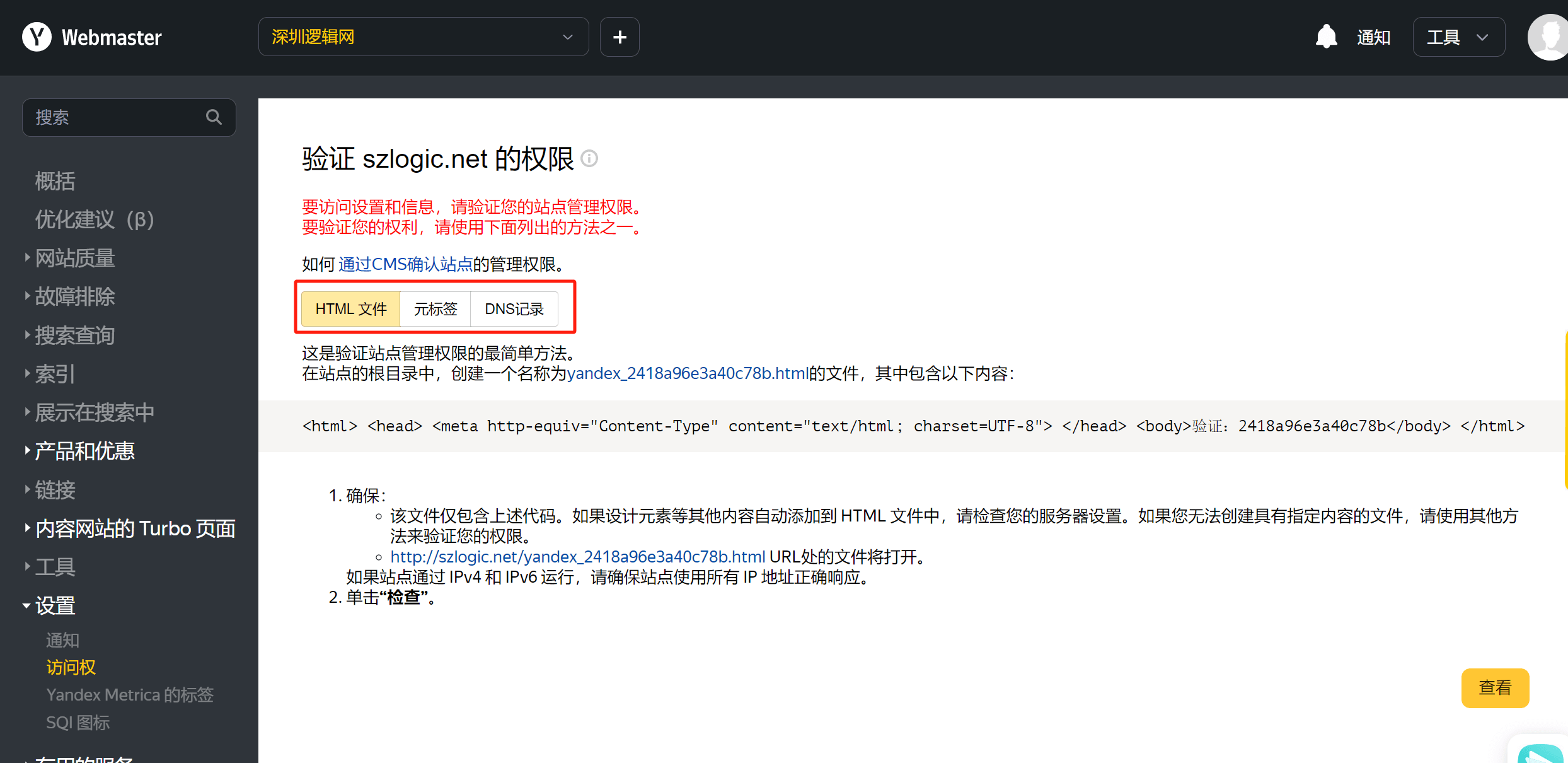
Méthode de vérification par fichier HTML
Créez un fichier txt et nommez-le selon le nom fourni par Yandex. Dans mon cas, le nom fourni par Yandex est yandex_2418a96e3a40c78b. Copiez et collez le code HTML fourni sous la méthode de vérification par fichier HTML de Yandex dans ce fichier txt. Astuce : Avant de copier le code, désactivez la traduction en chinois, car la traduction chinoise pourrait perturber le format d'affichage du code. Il est essentiel de suivre le format d'origine. Comme pour Google, Bing et Baidu, cette méthode est uniquement applicable aux systèmes WordPress ou aux sites statiques dont le serveur peut être contrôlé. Elle n'est pas compatible avec des systèmes de création de sites comme Shopify, Wix, etc. Ces systèmes SaaS doivent utiliser d'autres méthodes de vérification décrites ci-dessous. Ensuite, enregistrez le fichier et changez son format en HTML (modifiez l'extension du fichier de txt à html), puis téléchargez-le dans le répertoire racine du serveur du site. Le format correct du code après copie et collage est illustré ci-dessous. Une fois le fichier téléchargé dans le répertoire racine du serveur, n'oubliez pas de cliquer sur le bouton "Voir" dans le coin inférieur droit de la page de vérification du fichier HTML pour confirmer le résultat final.
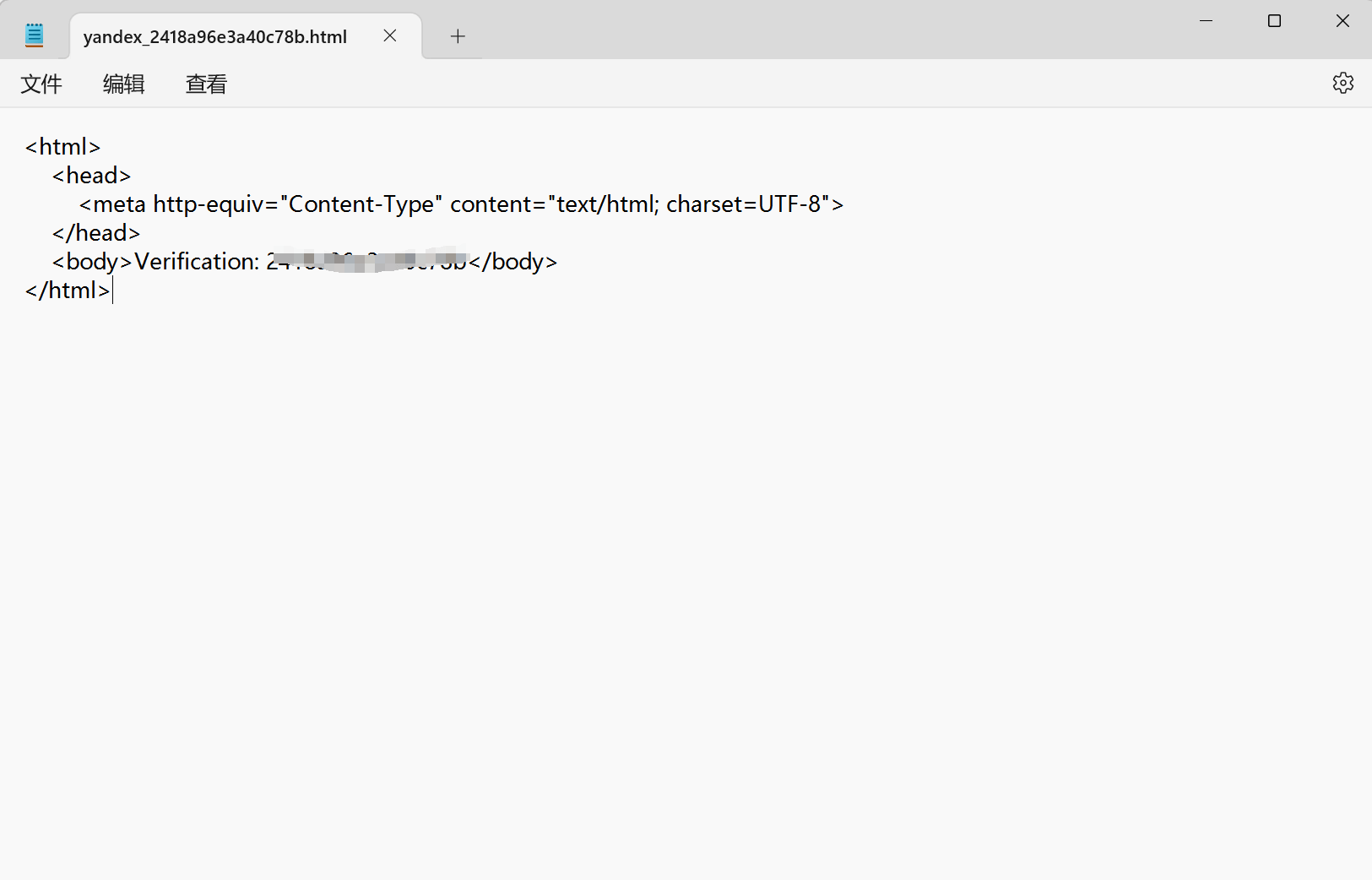
Une fois la vérification réussie par fichier HTML, une fenêtre apparaîtra, comme montré ci-dessous, vous demandant de sélectionner certaines informations concernant le soumissionnaire du site. Cochez les informations appropriées, puis cliquez sur le bouton "Envoyer". En suivant ces étapes, votre site sera soumis avec succès à Yandex en utilisant la méthode de vérification par fichier HTML.
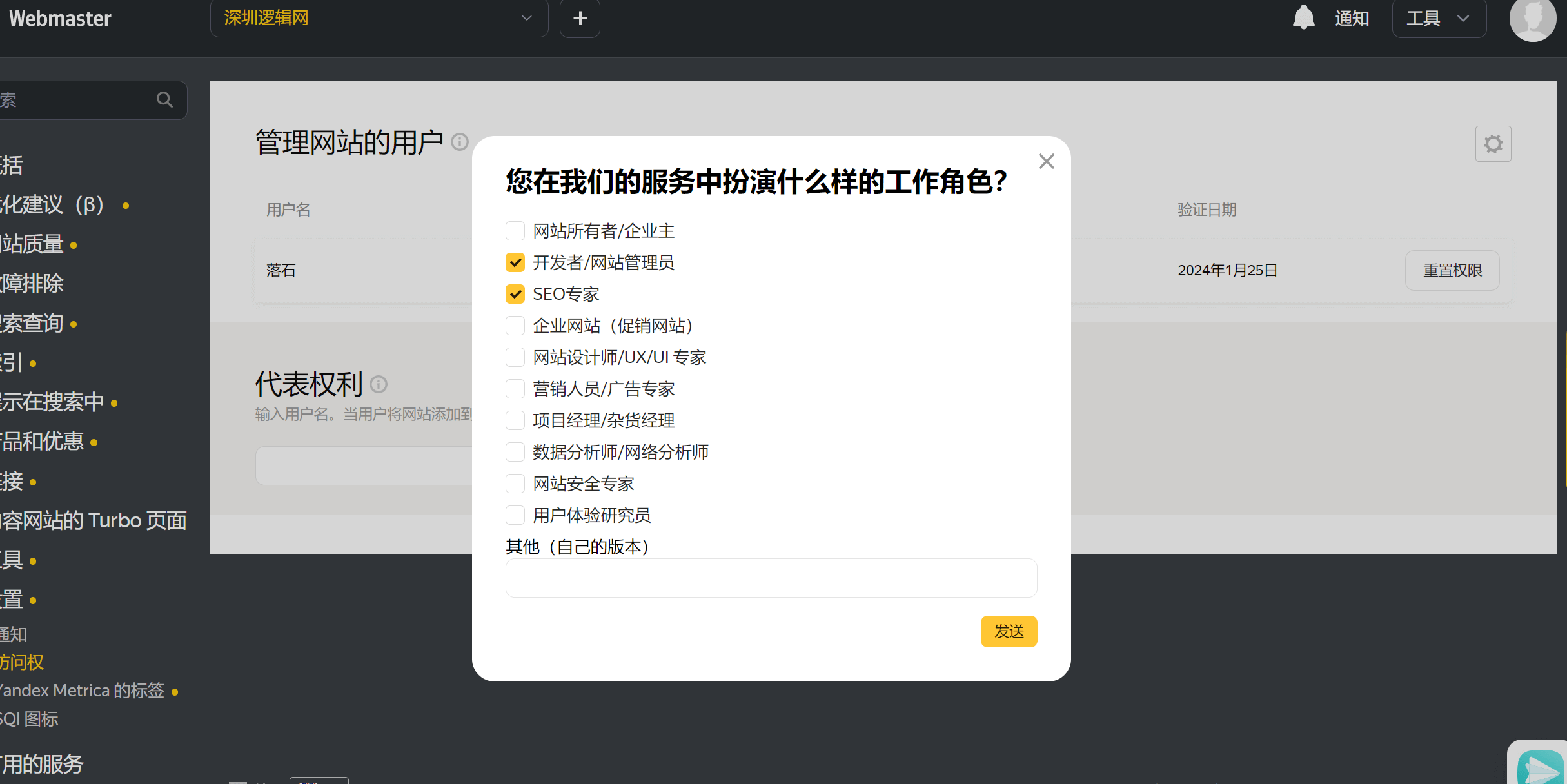
Méthode de vérification par balise meta
Comme indiqué ci-dessous, pour vérifier la propriété du site via la balise meta, la méthode à suivre est identique à celle utilisée par Google, Bing et Baidu. Il vous suffit de copier et coller la balise meta fournie par Yandex dans le fichier du thème de votre site WordPress ou Shopify. Les chemins des fichiers de thème de WordPress et Shopify, ainsi que l'emplacement d'installation du code, ne sont pas répétés ici. Si vous avez accédé à cette partie de l'article via un lien d'ancrage dans le répertoire des contenus, veuillez vous référer à la section concernant l'utilisation des balises meta pour la vérification de la propriété du site dans les moteurs de recherche Google, Bing et Baidu.
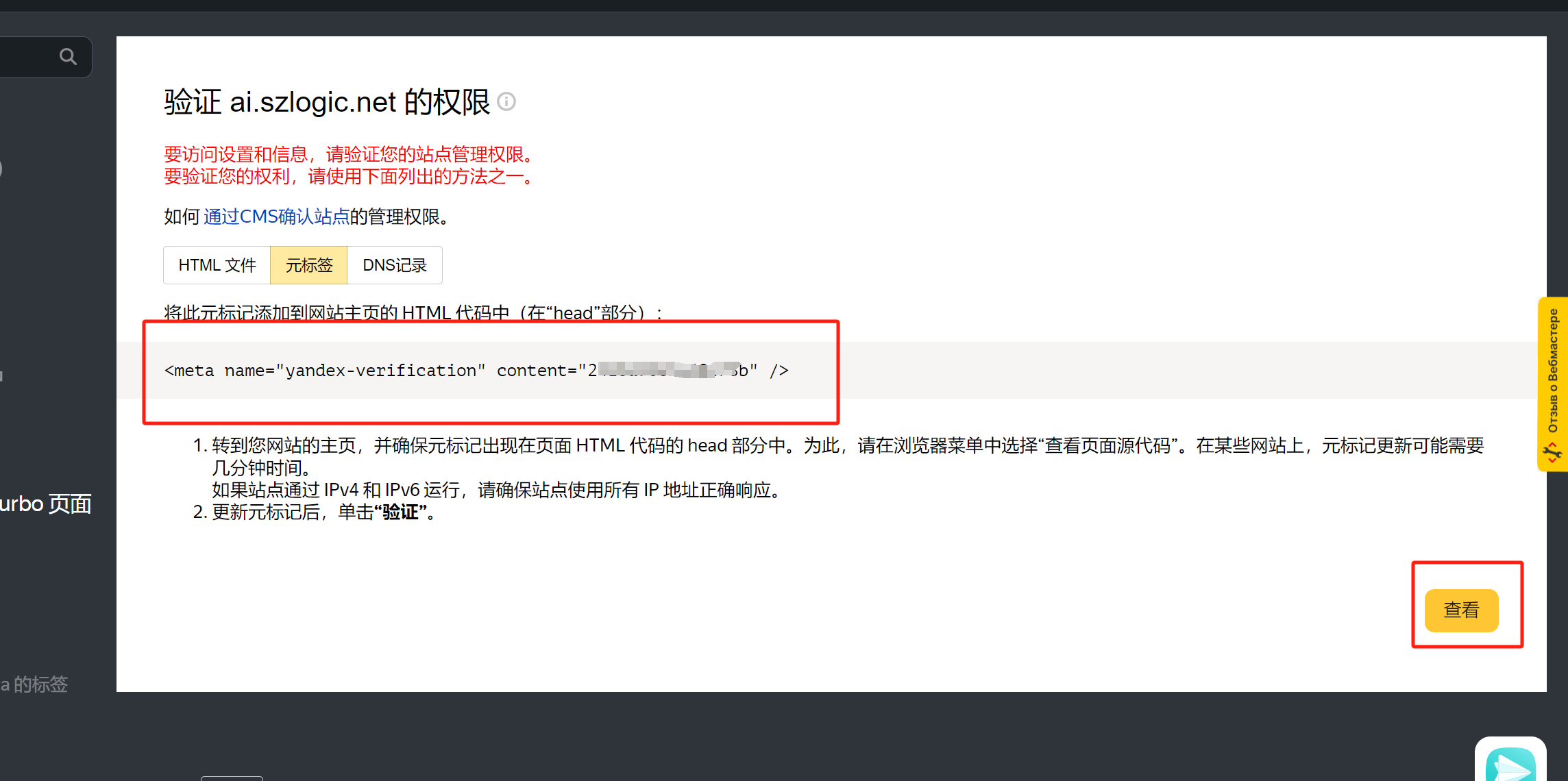
Méthode de vérification par DNS
La méthode de vérification via DNS est similaire à celle des autres moteurs de recherche, à l'exception des paramètres DNS spécifiques. Le type d'enregistrement DNS pour Yandex est TXT. L'enregistrement principal est yandex-verification et la valeur de l'enregistrement est un code hexadécimal. Comme illustré ci-dessous, copiez et collez les informations DNS fournies par Yandex dans la configuration DNS du panneau de gestion de votre nom de domaine. Après avoir saisi les paramètres DNS, n'oubliez pas de cliquer sur le bouton de confirmation ou de soumission. Enfin, allez sur la page de vérification DNS de Yandex et cliquez sur le bouton “Voir” pour confirmer le résultat final de la vérification.
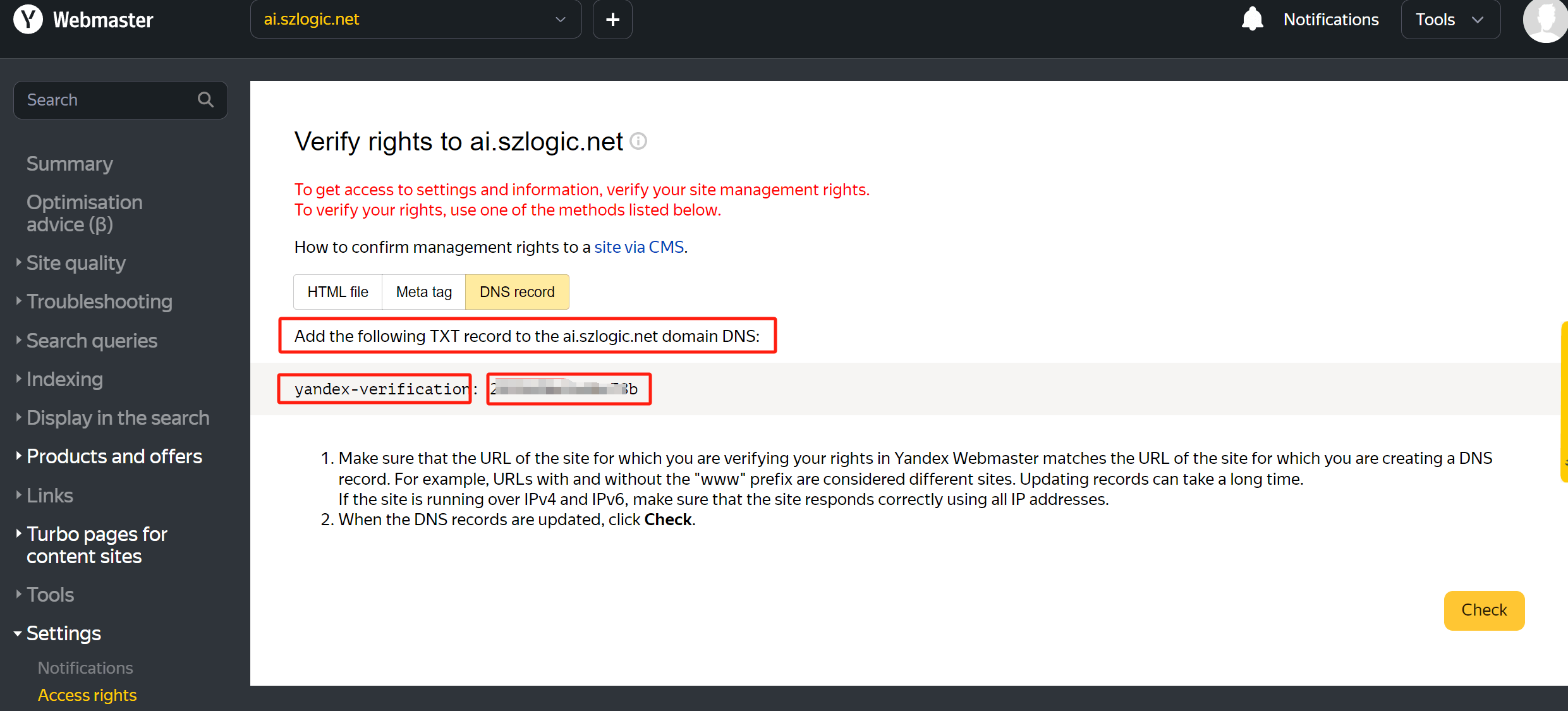
Exemple de paramètres DNS pour la vérification DNS de Yandex :
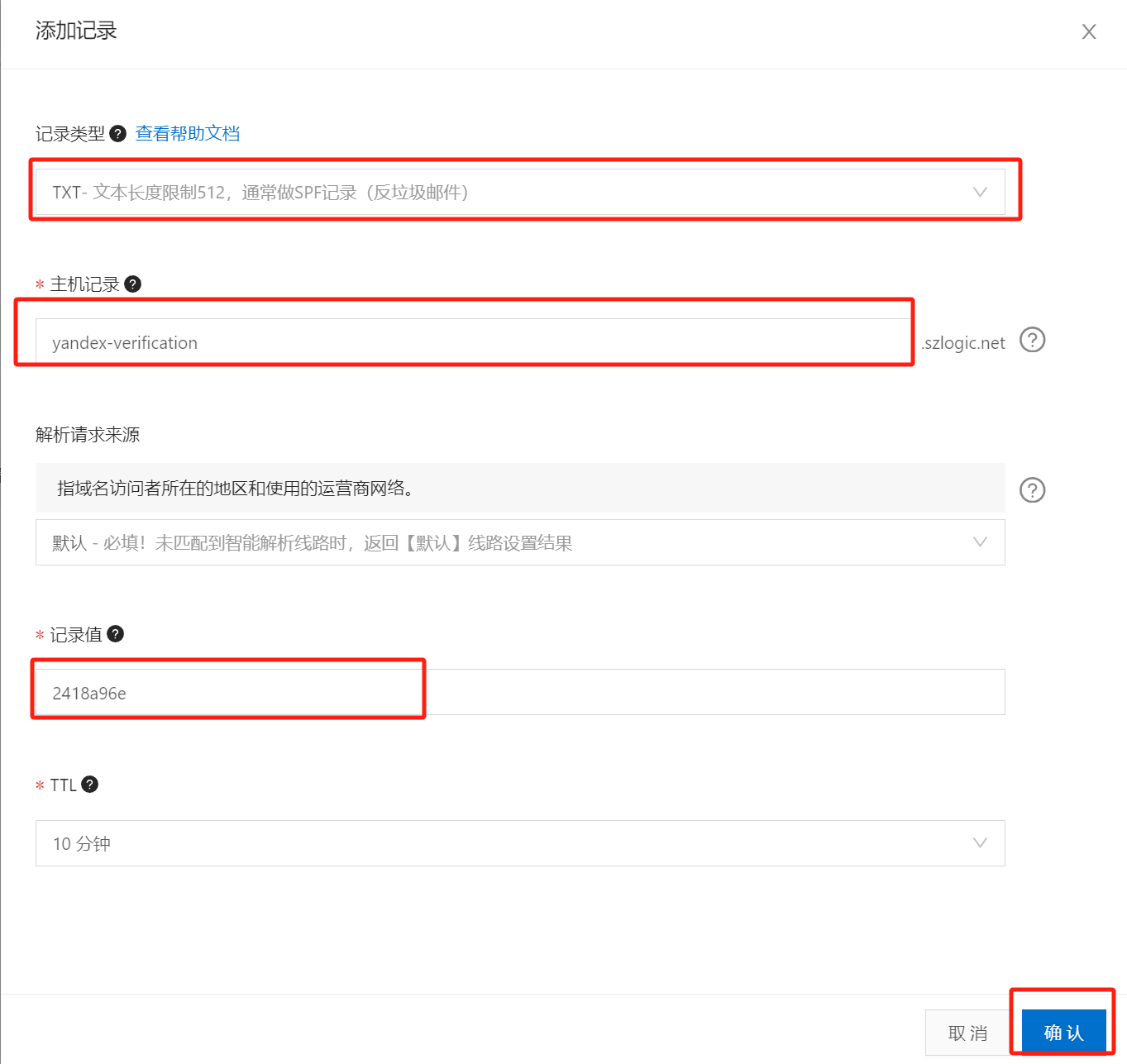
Voici les trois méthodes de vérification de la propriété du site par Yandex. Les lecteurs peuvent choisir l'une de ces méthodes en fonction de leur expérience ou compréhension pour que Yandex vérifie avec succès la propriété du site et soumette le site au moteur de recherche Yandex.
Soumission du fichier sitemap (site map) dans les outils pour webmasters de Yandex / Back-office de gestion de site
Tout comme Baidu et Bing, Yandex ne prend pas en charge les sitemaps indexés, et seul Google prend en charge à la fois les sitemaps indexés et non indexés en XML. Pour faciliter et accélérer le processus d'exploration et d'indexation de notre site par Yandex, il est donc nécessaire de soumettre le fichier sitemap. Si votre fichier sitemap est de type non indexé, comme montré ci-dessous, cliquez sur “Fichiers sitemap” sous l’option “Index” dans le menu latéral des outils pour webmasters de Yandex, collez l’URL du sitemap dans le champ de saisie et cliquez sur le bouton “Ajouter”. Si le fichier sitemap est indexé, il suffit de copier les sous-URLs (URLs de catégories) du fichier XML du sitemap indexé et de les coller dans le champ de saisie pour soumettre le sitemap à Yandex, ce qui fonctionne également normalement. En termes de moteurs de recherche, la différence entre un sitemap indexé et un sitemap non indexé réside dans la hiérarchie du fichier sitemap qui pourrait causer des obstacles à l'identification et à l'exploration. En éliminant la hiérarchie du sitemap indexé, il n'y a en réalité aucune différence entre un fichier sitemap indexé et un fichier sitemap non indexé pour les moteurs de recherche.
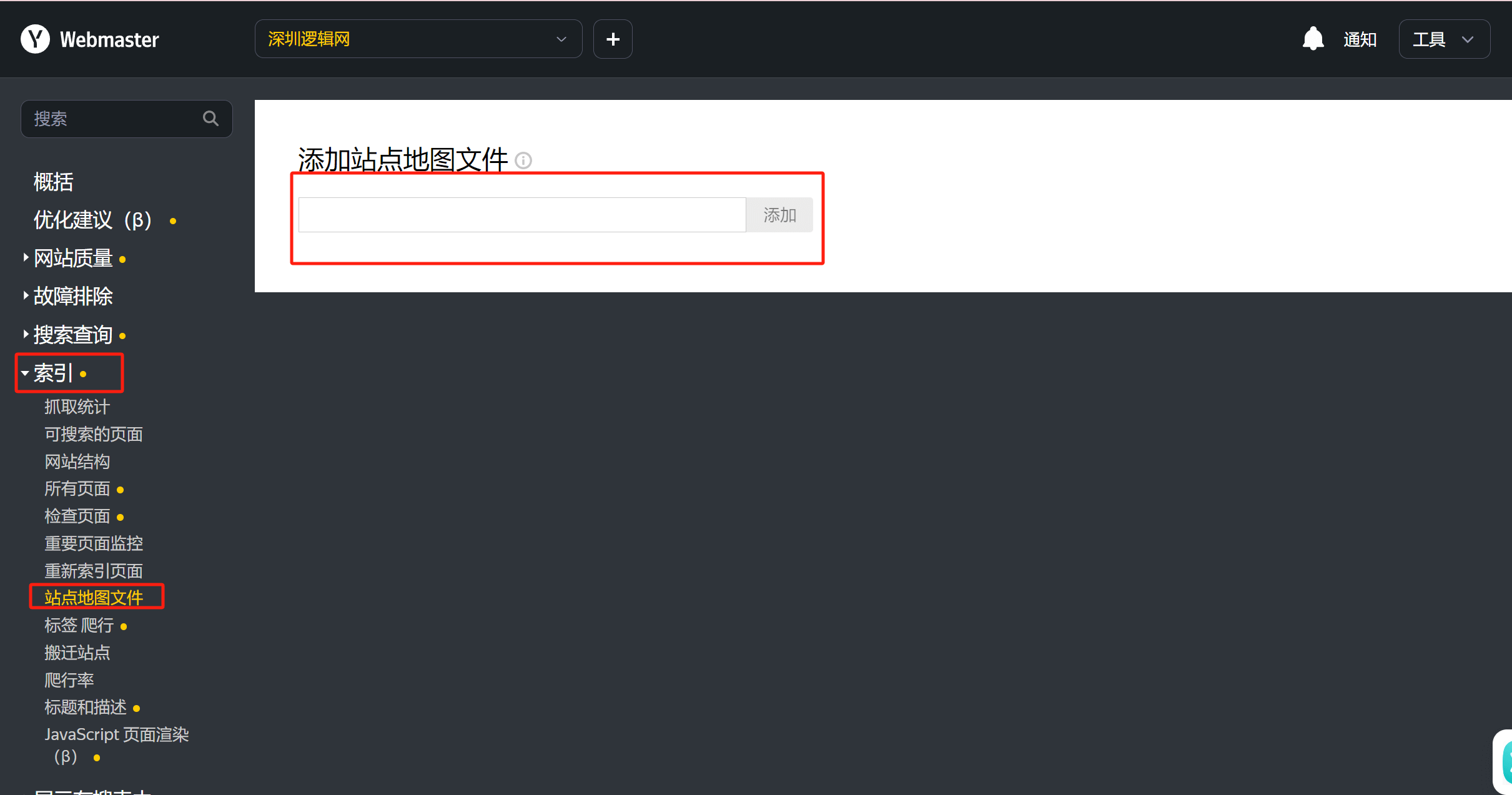
Page de résultats après l’ajout réussi du sitemap à Yandex
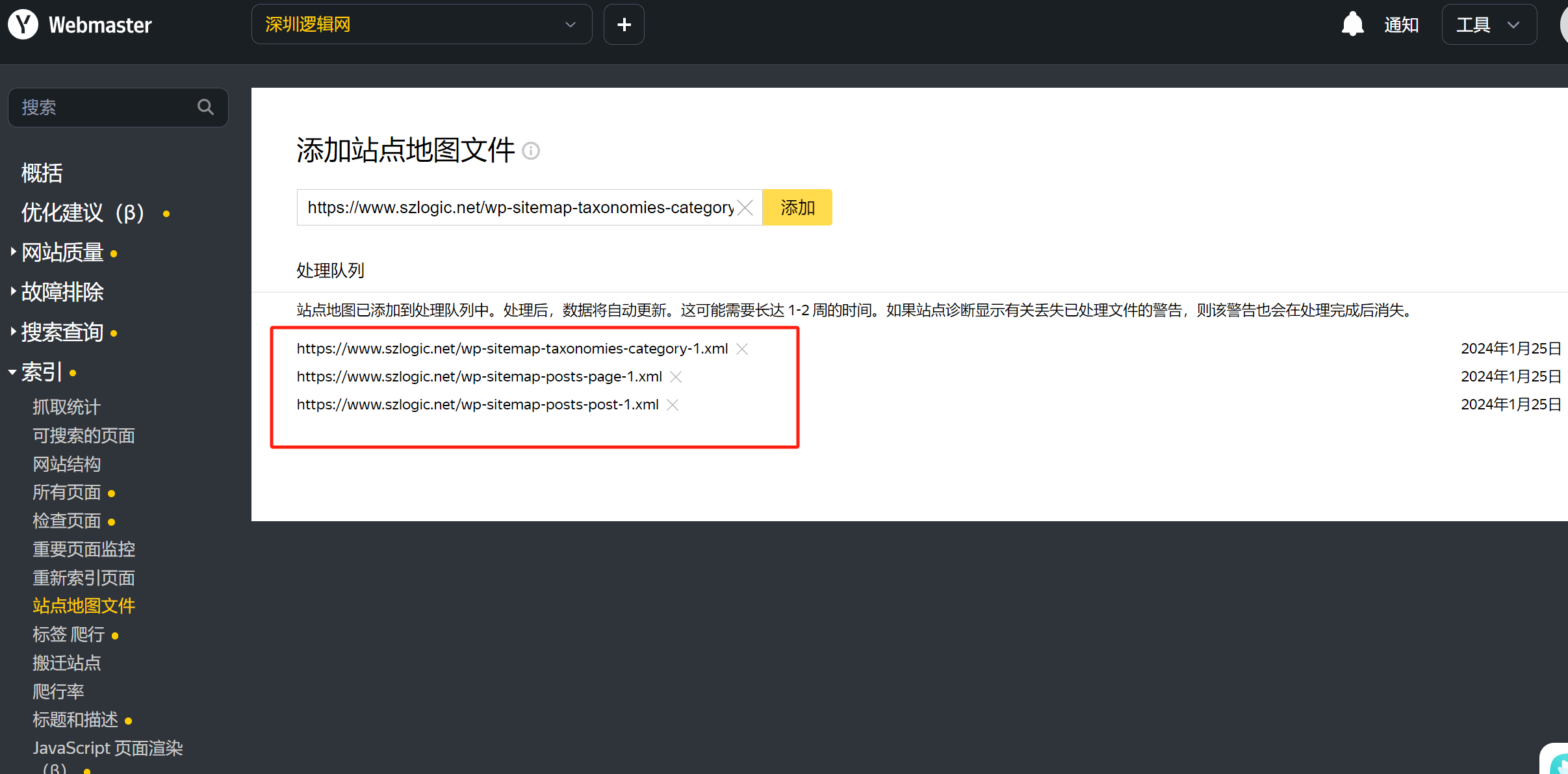
Conclusion : Voici la totalité du tutoriel pour soumettre un site aux moteurs de recherche Google, Bing, Baidu et Yandex. Les lecteurs peuvent choisir quel moteur de recherche soumettre leur site en fonction de la région où ils exploitent leur site et de la langue du site. Certaines formes peuvent être en conflit, par exemple, soumettre un site en anglais à Baidu est complètement inutile : d’une part, il n'y a pas de public cible, d'autre part, un site en anglais doit généralement avoir son serveur situé dans la région où il exerce ses activités, ce qui rend impossible l’obtention de l'enregistrement ICP (enregistrement des sites en Chine). Pour les sites en langues étrangères, en dehors de Baidu, il est plutôt judicieux de soumettre le site à Google, Bing et Yandex en même temps, car cela ne causera aucun conflit. En revanche, les sites en chinois doivent privilégier Baidu, mais soumettre le site aux quatre moteurs de recherche ne posera pas de problème. Cependant, Google, Bing et Yandex, lorsqu'ils sont utilisés pour les sites en chinois, auront des volumes de trafic bien inférieurs à ceux de Baidu. De plus, Logic Digital Technology a lancé des services SEO basés sur Google SEO. Les entreprises nécessitant des services SEO professionnels pour classer leurs produits/keywords sur Google peuvent nous contacter. Pour plus de détails sur les services SEO, consultez la page “SEO”.
Logic Digital Technology (SZLOGIC) Tous droits réservés, reproduction interdite.

























